Как поменять статус в телеграмме
как обеспечить анонимность использования приложения

Нередко пользователь хочет сохранить втайне от окружающих свою активность в мессенджере. И хотя на данный момент скрыть онлайн статус в Телеграмме нельзя, существует возможность убрать точное время своего последнего визита, что зачастую бывает достаточным для обеспечения необходимой анонимности.
Функция скрытия метки времени: как это работает
Данный функционал имеет несколько опций. Каждый клиент может сделать настройку, позволяющую установить видимость своего последнего посещения мессенджера для: абсолютно всех пользователей (установлено по умолчанию), индивидуально выбранных контактов или никого. В случае скрытия метки времени в статусе будут отображаться следующие уведомления:
- «был в сети недавно»;
- «был в сети на этой неделе»;
- «был в сети в этом месяце»;
- «был в сети давно».
В приложениях для Android и iOS изменение своего статуса в Телеграмме осуществляется таким образом:
- Заходим в настройки аккаунта.
- Находим раздел «Privacy and Security».
- Нажимаем «Last seen».
- В открывшемся меню выбираем «Everybody» (время вашего последнего онлайна отображается у всех клиентов), «My Contact» (информация доступна только пользователям из контакт-листа) или «Nobody» (никто не видит метку времени последнего посещения Telegram).
- В меню «Last seen», помимо стандартных настроек, разработчики внедрили дополнительные опции — «Never Share With» и «Always Share With». Они позволяют вносить в список неограниченное число исключений и наделены приоритетным действием. Например, аккаунты, указанные в «Never Share With», всегда будут наблюдать ваш «безвременной» статус вне зависимости от выбранной категории: «Everybody», «My contact» или «Nobody», в «Always Share With», соответственно, наоборот.
- После выполнения необходимых настроек принимаем изменения, для чего нажимаем «Done».
Как изменить свой статус в Телеграмме со смартфонов
Осуществить подобные манипуляции на ПК невозможно, поскольку разработчики не внесли данную опцию в настройки компьютерной версии. Впрочем, какие-либо изменения, внесенные в Телеграмм с помощью мобильных устройств, будут справедливы и для персональных компьютеров.
Зачем нужно скрывать свой статус в Телеграмме
Главная причина анонимности – нежелание демонстрировать свою активность конкретным лицам. Зачастую этими лицами являются недоброжелательные сотрудники или начальник, который вряд ли одобрит ваш онлайн в рабочее время, если, конечно, Telegram не используется в корпоративных целях. При этом, скрывая последнее посещение мессенджера от босса, необходимо сделать данную информацию доступной для друзей, для чего и применяются списки исключений.
Зачем пользователи скрывают свой статус в Телеграмме
Важной особенностью скрытия метки времени в статусе пользователя является так называемый «обратный эффект». Что это значит? Если в настройках скрыть видимость своего последнего визита для одного или нескольких контактов, тогда вы также не сможете идентифицировать время онлайна данных аккаунтов. Поэтому при формировании списка нужно тщательно продумать, кого туда вносить.
Определение активности пользователя
Необходимо понимать, что отсутствие показателя времени хоть и осложняет определение активности пользователя, однако позволяет ее выявить по косвенным признакам. Например, статус «был в сети недавно» означает, что посещение мессенджера осуществлялось максимум 3 дня назад, а «был в сети давно» свидетельствует о том, что аккаунт неактивен более месяца или администрация наложила на него временную блокировку. Такая особенность функционала, с одной стороны, обеспечивает достаточную приватность, а с другой, позволяет понять, можно ли вообще связаться с конкретным человеком посредством Телеграмма.
Кстати, клиентам, редко пользующимся Telegram, нужно знать, что в данном сервисе существует функция самоуничтожения аккаунтов. Она применяется, если активность пользователя была нулевой в течение последних 6 месяцев. В этом случае контакт и вся связанная с ним информация (файлы, фото, контакт-лист, история переписки и др.) удаляется из мессенджера безвозвратно. При повторной регистрации данного аккаунта в сервисе все придется начинать с чистого листа.
В данном мессенджере работает функция самоуничтожения аккаунтов
Десять функций Telegram, которые облегчат вам жизнь
Telegram используют многие, но немногие знают о его скрытых возможностях. Рассказываем о десяти неочевидных фишках мессенджера, которые сделают его использование еще удобнее и эффективнее
Видеозвонки
Долгожданная функция, которая появилась в Telegram относительно недавно. Теперь вы можете звонить своим близким и коллегам с использованием видео, как, например, в Skype или WhatsApp. Чтобы новая функция появилась в вашем приложении, обновите его до последней версии. После этого вы сможете совершать и принимать звонки от других пользователей. Чтобы позвонить, просто перейдите в чат с человеком, с которым хотите пообщаться, нажмите на правое верхнее меню и выберите «Видеозвонок».

Запуск видеозвонка в Telegram (Фото: Наталья Гаврилова для РБК)
Также вы можете начать видеозвонок, перейдя в профиль пользователя и нажав на иконку камеры.
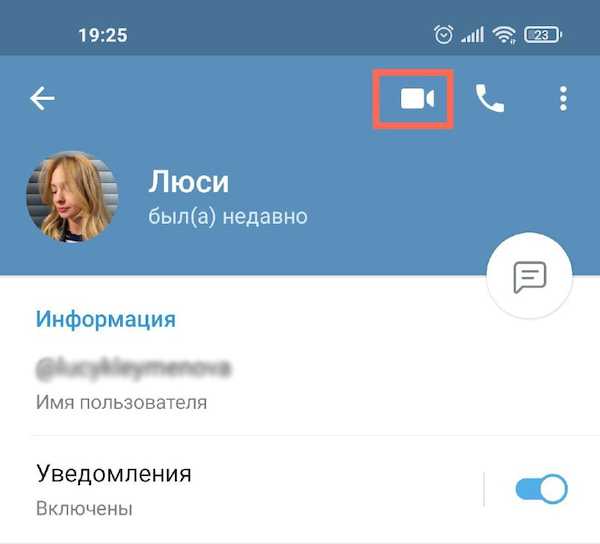
Запуск видеозвонка из профиля (Фото: Наталья Гаврилова для РБК)
Данные о вызовах хранятся в отдельном разделе. Для устройств на Android все просто: раздел «Звонки» находится в левом боковом меню. Для устройств на iOS этот раздел нужно включить. Для этого перейдите в «Настройки» → «Недавние звонки» и активируйте ползунок для «Вкладка «Звонки».

Раздел «Звонки» на устройстве Android (Фото: Наталья Гаврилова для РБК)
Отложенная отправка сообщений
Еще одна полезная фишка — отправка отложенных сообщений. По сути, вы отправляете обычное сообщение. Однако вместо моментальной доставки вы можете выбрать любой день и время, когда собеседник его получит. Эту функцию можно использовать, если вы не хотите тревожить своих коллег на выходных или в качестве напоминаний своим близким.
Чтобы отправить сообщение с отложенной доставкой, напишите текст и зажмите значок отправки. В открывшемся меню выберите «Отправить позже». Как раз здесь вы можете задать дату и время отправки сообщения.

Отправка отложенного сообщения (Фото: Наталья Гаврилова для РБК)
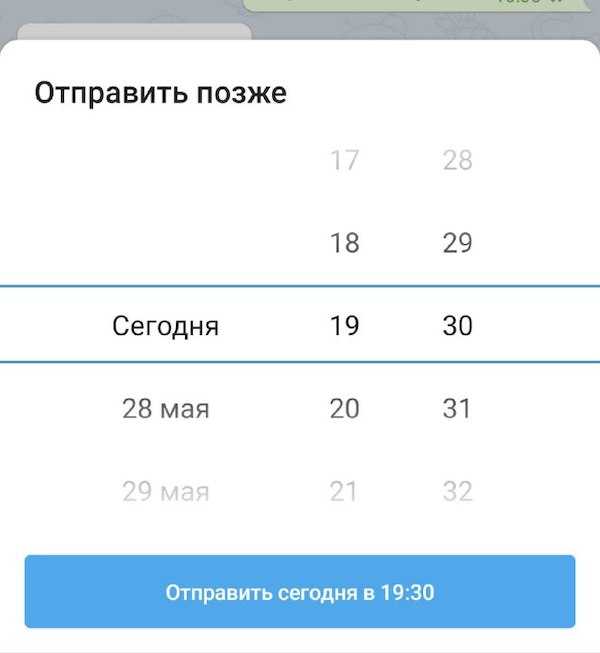
Настройка даты и времени отложенного сообщения (Фото: Наталья Гаврилова для РБК)
Само сообщение при этом будет храниться в отдельном месте. Найти его легко: зайдите в чат с собеседником и в поле ввода сообщения вы увидите иконку календаря. Нажмите на нее, и вы перейдете в раздел с отложенными сообщениями для этого пользователя. Здесь вы можете отредактировать или удалить такое сообщение.

Переход в раздел с отложенными сообщениями (Фото: Наталья Гаврилова для РБК)
Отправка сообщений без звука для получателя
Беззвучные сообщения — отличная функция, если вы не хотите мешать или отвлекать получателя звуком уведомления. Например, если вы отправляете сообщение в позднее время или точно знаете, что другой пользователь сейчас чем-то занят. Чтобы воспользоваться этой функцией, просто напишите сообщение и зажмите значок отправки. В появившемся меню выберите «Отправить без звука». Сообщение будет доставлено, однако пользователь не услышит уведомления, даже если у него отключен режим «Без звука».

Отправка сообщения без звука для получателя (Фото: Наталья Гаврилова для РБК)
Группировка диалогов по папкам
Долгое время пользователям не хватало в Telegram возможности разложить все «по полочкам»: разделить личные и рабочие чаты, а также групповые чаты и публичные каналы. Теперь эта функция доступна в приложении. Чтобы навести в чатах порядок, перейдите в раздел «Настройки» → «Папки». Далее нажмите на «Создать новую папку», придумайте ей название и добавьте в нее нужные чаты.

Переход в раздел «Папки» (Фото: Наталья Гаврилова для РБК)

Создание новой папки (Фото: Наталья Гаврилова для РБК)
Таймкоды на видео
Таймкоды для видео — еще одна малоизвестная и при этом очень удобная фишка в Telegram. Например, вы отправляете своему собеседнику видео, но хотите, чтобы он посмотрел его с определенной минуты. Чтобы не заставлять пользователя самому перематывать видео, просто добавьте время, с которого нужно смотреть. Например, «смотреть с 3:02». Приложение автоматически начнет проигрывать видео с этого момента.

Функция таймкода в Telegram (Фото: Наталья Гаврилова для РБК)
Несколько аккаунтов в одном приложении
Telegram дает еще одну классную возможность: быстро переключаться между разными аккаунтами. Это может пригодиться, если вы, например, хотите жестко разделить рабочее и личное общение. Чтобы настроить эту функцию для устройств на Android, достаточно перейти в левое боковое меню и выбрать пункт «Добавить аккаунт». Для устройств на iOS необходимо перейти в «Настройки», нажать на «Изменить» в правом верхнем углу и добавить новый аккаунт.
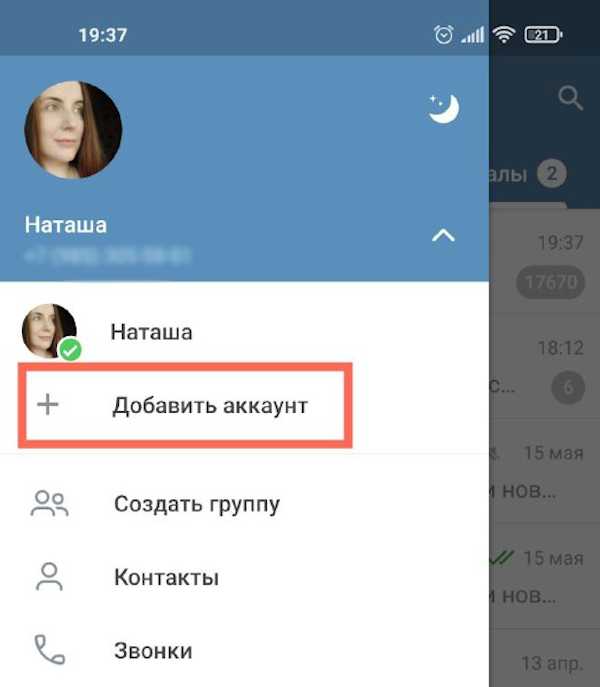
Добавление еще одного аккаунта в рамках одного приложения на Android (Фото: Наталья Гаврилова для РБК)
Напоминания самому себе
Вы можете отправлять напоминания не только другим пользователям, но и самому себе. Для других пользователей это работает через отложенные сообщения, а вам для этого пригодится раздел «Избранное». Избранное — это что-то вроде чата с самим собой. Сообщения в этом чате видите только вы. Этот раздел удобно использовать в качестве облачного хранилища, куда вы можете пересылать важные сообщения, делать заметки, отправлять фото и видео.
Чтобы создать напоминание, перейдите в раздел «Избранное» и напишите сообщение. Зажмите значок отправки сообщения и в появившемся меню выберите «Задать напоминание». Далее вам нужно настроить нужную дату и время. В назначенное время напоминание придет вам в Telegram в виде обычного сообщения.

Настройка напоминания в Telegram (Фото: Наталья Гаврилова для РБК)
Настройка отображения имени при пересылке сообщений
А вы знали, что когда кто-то пересылает ваши сообщения, то третье лицо видит ваше имя и, более того, может перейти по нему в ваш профиль в Telegram? Ну, а дальше — написать или даже позвонить, в зависимости от ваших настроек конфиденциальности.
Не хотите, чтобы у посторонних людей была возможность просмотреть ваш профиль и выйти с вами на связь? Тогда перейдите в «Настройки» → «Конфиденциальность» → «Пересылка сообщений». В этом разделе вы можете выбрать тех, кто может ссылаться на ваш аккаунт при пересылке сообщений.

Настройка отображения имени при пересылке сообщений (Фото: Наталья Гаврилова для РБК)
Секретные чаты и самоуничтожающиеся файлы
Секретные чаты — это чаты с повышенной степенью защиты. По крайне мере, утверждается, что для них используется усиленное шифрование, а также, что информация из них не хранится на серверах Telegram. Чтобы перейти на такой уровень общения, откройте профиль контакта, перейдите в меню в правом верхнем углу и нажмите «Начать секретный чат». После этого в мессенджере будет создан отдельный чат с этим пользователем, но уже секретный. Пересылать сообщения из такого чата нельзя.

Создание секретного чата с пользователем (Фото: Наталья Гаврилова для РБК)
Еще одна интересная фишка секретных чатов — самоуничтожающиеся файлы. Это могут быть как обычные сообщения, так и фото или видео. Они удалятся автоматически после того, как ваш собеседник посмотрит их. Интервал удаления вы устанавливаете сами. Например, через пять секунд после просмотра. Сделать скриншот при этом в секретном чате нельзя.
Чтобы отправить такое самоуничтожающееся сообщение или файл, перейдите в секретный чат и нажмите три точки в правом верхнем углу. В появившемся меню выберите «Включить удаление по таймеру», а дальше выберите нужный интервал.
Хештеги в чатах
Хештеги в Telegram — это инструмент, который помогает быстро найти какие-то важные сообщения. Они работают так, что выводят отдельным списком все сообщения, в котором присутствует хэштег. Еще хештеги — это удобный способ сортировать данные в разделе Избранное. Если вы активно используете Избранное для хранения важных заметок, фотографий и прочих файлов, то хештеги как раз помогут вам не запутаться. Проставлять хештеги довольно просто: добавьте к тексту сообщения решетку и ключевое слово для поиска без пробела, #воттак.

Поиск по хештегу в Telegram (Фото: Наталья Гаврилова для РБК)
Видеотрансляции, настройки пересылки, переход между каналами и популярные стикеры
В новой версии Telegram доступны видеотрансляции на неограниченную аудиторию в группах и каналах, возможность убрать имя отправителя и подписи к фотографиям при пересылке сообщений, быстрый переход между непрочитанными публикациями в каналах, обновлённая панель стикеров и многое другое.
Видеотрансляции без ограничений
В предыдущем обновлении в групповых видеочатах появился функционал трансляций — и с сегодняшнего дня в них нет ограничений на число зрителей.
Транслировать видео с камеры или изображение с экрана на неограниченную аудиторию можно как в группах, так и в каналах — теперь у любого пользователя Telegram может быть собственный телеканал с миллионами зрителей.
Чтобы начать трансляцию, выберите «Видеочат» в профиле группы или «Трансляция» в профиле канала, где являетесь администратором.
В отличие от традиционного телеэфира зрители могут поднять руку и поучаствовать в трансляции, если администратор даст им слово.
Гибкие настройки пересылки
Пересылка сообщений стала проще и удобнее. Нажмите на пометку «Переслать сообщение» над полем ввода, чтобы просмотреть сообщения, которые собираетесь переслать, и изменить настройки.
Вы можете выбрать, показывать ли имя первоначального отправителя, а также сохранить или убрать подписи к фотографиям и медиафайлам. Кроме того, Вы можете убрать лишнее сообщение из пересылки или изменить получателя, если случайно нажали не на тот чат.
Быстрый переход между каналами
В Telegram можно найти миллионы каналов на самые разные темы — развлекательные, новостные, образовательные.
Чтобы следить за публикациями было удобнее, теперь можно посмотреть все новые сообщения из каналов, на которые вы подписаны, не возвращаясь в список чатов. Дойдя до последней публикации в канале, потяните экран вверх, чтобы перейти к следующему непрочитанному каналу.
Если Вы используете папки или архив, это будет учитываться при переходе между каналами. Сначала приложение будет переходить к каналам из выбранной папки, затем из остальных папок, затем к оставшимся каналам из основного списка чатов и наконец из архива.
Популярные стикеры
Создать собственный набор стикеров может любой пользователь Telegram, а в каталоге бесплатно доступны тысячи наборов от профессиональных художников. С сегодняшним обновлением найти подходящий стикер для любой ситуации становится ещё проще.
В панели стикеров новые популярные наборы теперь показываются над разделом с недавно отправленными стикерами. Чтобы сохранить набор на будущее, нажмите Добавить — список популярных стикеров регулярно обновляется.
Обложки наборов увеличиваются, когда Вы листаете верхнюю часть панели, а рядом с обложкой показывается название набора.
В приложении для Android также увеличен размер предлагаемых стикеров в подсказке. Чтобы получить подсказку с подходящими стикерами, наберите в поле ввода один эмодзи — а чтобы увидеть больше предложенных стикеров, потяните панель вверх.
Наборы в каталоге можно искать и по ключевым словам в каталоге. Попробуйте набрать в поле для поиска в панели стикеров «жёлтый», «собака» или «мемы».
Статус «Выбирает стикер»
Если собеседник ищет подходящий для ответа стикер, Вы узнаете об этом по статусу «Выбирает стикер» в заголовке чата — там же, где обычно отображается «Печатает..» или «Записывает голосовое сообщение». Новый статус позволит не беспокоиться, когда человек вдруг пропадает вместо того, чтобы отреагировать на шутку.
Счётчик непрочитанных комментариев
Администраторы каналов могут включать комментарии, чтобы получать обратную связь от читателей. Недавно в комментариях к этой публикации мы получили тысячи поздравлений от пользователей с восьмым днём рождения Telegram — спасибо всем!
Теперь, открыв комментарии к публикации в канале, Вы сразу увидите счётчик с числом непрочитанных комментариев.
Новые анимированные эмодзи
В каждом обновлении Telegram также появляются новые анимированные эмодзи, с этим ничего не поделаешь. Чтобы посмотреть на анимированную версию, отправьте в любой чат один из этих эмодзи отдельным сообщением:
На этом на сегодня всё. Часть нововведений для следующего обновления почти готовы — не переключайте!
31 августа 2021
Команда Telegram
13 важных функций Telegram, о которых вы могли не знать: 20 марта 2020, 08:57
Корреспондент Tengrinews.kz собрал 13 самых полезных функций Telegram, о которых знают многие, но далеко не все. Надеемся, что сможем облегчить ваше общение с друзьями, родственниками или коллегами в популярном мессенджере.
1. Создание секретных чатов и автоматическое удаление сообщений
Главная фишка Telegram - это приватность. Поэтому одной из обсуждаемых функций мессенджера являются секретные чаты - переписка, в которой шифруются сообщения: их нельзя пересылать и они исчезают по таймеру. Если вы удаляете сообщение или фото из вашего чата, оно удаляется и у собеседника. А если ваш товарищ захочет сделать скриншот, вы тут же получите уведомление об этом.
Чтобы создать такую переписку, не выходя из списка чатов, нажмите на иконку карандаша в правом верхнем углу. Выберите раздел "создать секретный чат" и добавьте нужный контакт. Когда ваш собеседник появится в сети, вы получите уведомление о том, что секретный чат создан успешно. Количество таких переписок не ограничено.
В настройках секретной переписки можно поставить таймер, благодаря которому сообщения будут автоматически удаляться через определенное время после прочтения. Минимальное время - одна секунда, максимальное - одна неделя.
2. Трансляция местоположения
В Telegram можно за пару кликов отправить свою геопозицию с точностью до 150 метров. Зайдите в нужный чат, нажмите на "прикрепить" и выберите "геопозиция".
После этого собеседник в течение определенного времени, которое также можно выбрать в настройках, будет иметь доступ к вашему текущему местоположению.
Функция будет особенно полезной, если вы идете в небезопасный район или на встречу с незнакомым человеком.
3. Переписка и одновременный просмотр видео
Видео с YouTube в Telegram воспроизводится прямо в чатах, без перехода по ссылке или запуска другого приложения. Еще одна полезная функция - одновременный просмотр ролика и общение с собеседниками. Чтобы включить режим "картинка в картинке", включите плеер и нажмите на значок в правом верхнем углу. Видео остается на экране, даже если перейти в другой чат.
4. Использование чата с самим собой
Найдите с помощью поиска чат под названием "Избранное" либо Saved messages. Это ваше облачное хранилище, где можно пересылать сообщения, сохранять фото, видео и другие документы. Сохраненные данные будут также доступны при входе через веб-версию программы на сайте https://telegramm.net. Пройдя авторизацию через SMS, вы получите доступ ко всем своим файлам на компьютере.
5. Закрепление чата
Чтобы закрепить чат, нажмите на диалог с нужным контактом и выберите функцию "закрепить контакт". После этого беседа будет всегда в самом верху списка ваших контактов. Следующий закрепленный контакт будет еще выше. Так можно закрепить до пяти чатов.
6. Редактирование сообщений
Очень удобная функция, позволяющая редактировать уже отправленные сообщения. Долгое нажатие на свое сообщение активирует меню, в котором необходимо нажать на кнопку "Изменить" (Edit). После редактирования нажмите "Отправить", и сообщение моментально преобразуется. Отредактированные сообщения получат пометку "Изменено". В секретных чатах эта функция отключена.
7. Анонимное чтение сообщений
Чтобы прочитать сообщение анонимно, включите авиарежим на телефоне, затем откройте нужный мессендж и после ознакомления закройте приложение. Таким образом вы прочитаете сообщение, но у собеседника оно будет отображаться как непрочитанное.
8. Закрытие чатов паролем
Чтобы закрыть чаты паролем, зайдите в раздел "Конфиденциальность" и нажмите на "Код-пароль". Можно выбрать четырехзначный или шестизначный код, а также пароль из чисел и букв. После того как вы закроете, свернете мессенджер или заблокируете телефон, приложение попросит ввести указанный пароль и только потом покажет экран с чатами.
9. Интерфейс
В Telegram довольно расширенный функционал по части интерфейса в сравнении с другими мессенджерами. Чтобы им воспользоваться, зайдите в "Настройки" и перейдите в раздел "Оформление". Там можно изменить основную тему: на выбор будут представлены классическая, дневная, ночная и цветная ночная тема. В каждой из них есть возможность изменить цвет окошка сообщений, значка голосового сообщения и фона для чатов.
Кстати, фон для чатов можно изменить на уже готовую картинку. От Telegram предоставляется 79 обоев, изображения можно выбрать из галереи. Есть еще одна функция: изменение размера текста, эмодзи, углов окошка сообщения и самой иконки приложения.
10. Отправка голосовых и видеосообщений
Помимо традиционной отправки голосовых сообщений, в Telegram можно воспользоваться автоматической записью. Сначала удостоверьтесь, что в настройках включена функция "запись голоса при приближении". Откройте нужный чат и поднесите смартфон к уху. Экран устройства погаснет и начнется автоматическая запись.
Также можно отправлять видеосообщения. Для этого нажмите на значок микрофона и переключитесь в режим камеры. После этого появится иконка камеры. Нажмите и удерживайте ее для записи и отпустите, когда закончите. Сообщение сразу же отправится в чат. Во время записи можно переключиться с фронтальной камеры на обычную и наоборот.
11. Отключение автозагрузки
В Telegram можно отключить автозагрузку отдельно для разных категорий: фотографии, видео, файлы. Для настройки перейдите в раздел "Данные и память". Там можно выбрать уровень расхода трафика, а также вид чатов, для которых будет отменена загрузка. К примеру только для контактов, групп или каналов.
12. Использование супергрупп
В настройках обычную группу можно "переформатировать" в супергруппу. Это даст множество новых возможностей, но после этого вернуть группе статус обычной не получится.
В отличие от обычных групп, супергруппы снимают ряд ограничений, которые могут создать проблемы, если аудитория переваливает за несколько сотен или тысяч человек. Супергруппы позволяют преодолеть лимит в 10 000 участников. Когда к вашей супергруппе подключаются новые пользователи, они могут видеть всю историю переписки с момента ее создания.
В супергруппах обычные участники могут удалять только собственные сообщения. Администраторы, напротив, могут удалять все сообщения пользователя и даже отправить его в черный список. При этом удаленные сообщения исчезают для всех участников супергруппы.
13. Профиль для знакомств и свиданий
Стоит отметить, что Telegram совсем недавно запустил новую функцию, которая позволяет создать публичный профиль и назначать людям встречи как в Tinder. Чтобы воспользоваться функцией, нужно зайти в "Контакты" и выбрать опцию "Найти людей рядом".
Функцией "Не показывать меня" можно будет сделать свой профиль невидимым для окружающих.
Ранее корреспондент Tengrinews.kz собрал 10 самых полезных функций мессенджера WhatsApp. В том числе он рассказал об изменении шрифта, добавлении в избранные сообщений, отправке местоположения и удалении всех диалогов чата в один клик.
Новости Казахстана. Сегодня и прямо сейчас. Видео и фото. Подписывайся на @tengrinews в Telegram
10 полезных функций Telegram: Секретный чат, трафик, безопасность
Мессенджер Telegram — не только модное приложение, но и многофункциональная программа для общения. Главный минус сервиса — отсутствие видеозвонков, но зато Дуров и его команда берут другими приятными плюшками. Мы собрали в одной статье 10 полезных функций Телеграм, о которых вы могли не знать. Если вы пользуетесь другими секретами популярного мессенджера, то пишите о них в комментариях.

Читайте также наш предыдущий материал: Семь полезных функций Telegram, о которых вы могли не знать — все секреты и лайфхаки по прежнему актуальны!
Секретный чат в Телеграм
Главная фишка Telegram — приватность и секретность общения или переговоров. Чтобы максимально обезопасить себя и собеседника в мессенджере можно создать секретный чат. Его нельзя отследить или перехватить переданную в переписке информацию. А если абсолютная конфиденциальность информации — ваше кредо, то здесь есть функция удаления чата по таймеру и запрет пересылки сообщений или файлов.
 Как создать секретный чат в Telegram
Как создать секретный чат в TelegramЧтобы создать такую переписку нажмите на кнопку с карандашом в списке чатов и групп и выберите пункт «Создать секретный чат». Дальше указываем пользователя из списка контактов и ждем, пока он присоединится к закрытой группе.
Визуальная настройка чатов Telegram
Чтобы переписки с другими пользователями стали веселее и ярче, в Telegram позволено настраивать фон чата и его особенности. Кроме картинки тут меняется размер текста сообщений и тема, задается размер углов блоков с сообщениями и многое другое. Если хотите сделать нечто подобное, то заходите в меню и выбирайте раздел «Настройки чатов».
 Настройка внешнего вида чатов в Telegram
Настройка внешнего вида чатов в TelegramКод-пароль на приложение
Если требуется дополнительная защита контента, переписки и контактов в Telegram, то есть возможность поставить пароль на весь мессенджер. Установить его можно в настройках, раздел «Конфиденциальность», подраздел «Безопасность». Двигаем ползунок на строчке «Код-пароль» и устанавливаем нужную защиту.
 Как настроить код-пароль в Telegram
Как настроить код-пароль в TelegramЭкономия трафика во время звонков
И хоть видеообщения в Telegram нет, зато тут можно отлично разговаривать при помощи аудиозвонков с отличным качеством связи. На таких разговорах также можно экономить трафик, если вы находитесь в роуминге или работаете с ограниченным количеством мегабайт внутри мобильного тарифа.
 Как экономить трафик при звонках в Telegram
Как экономить трафик при звонках в TelegramДля этого зайдите в настройки, выберите раздел «Данные и память», а в нем найдите подпункт «Звонки». Тут есть строчка «Сократить трафик звонков», где и требуется настроить все параметры под себя.
Отключение загрузки медиафайлов в Telegram
При экономии трафика в роуминге или при малом остатке мегабайтов на счету, Telegram позволяет отключить автоматическую загрузку медиафайлов. В настройках найдите пункт «Данные и память», а потом подраздел «Автозагрузка медиа», где и можно выбрать что загружать, а что нет. Например, оставить автозагрузку при подключении к Wi-Fi, но убрать ее в роуминге и через мобильную сеть. Двигайте ползунки и делайте так, как надо.
 Ограничение загрузки файлов в Telegram
Ограничение загрузки файлов в TelegramВ том же разделе, но выше, проверяется использование приложением памяти, удаляется кэш и настраиваются условия хранения файлов.
Отключение показа сетевого статуса в Телеграм
Telegram позволяет сделать себя невидимым для других пользователей и даже скрыть время последнего появления в приложении. Можно выбрать определенный круг друзей, которые будут видеть ваш онлайн-статус, а другим эту возможность закрыть. Также разрешается закрыть себя для всех или только для контактов.
 Как отключить показ сетевого статуса в Telegram
Как отключить показ сетевого статуса в TelegramЭти манипуляции проводятся в настройках, в разделе «Конфиденциальность». Найдите подраздел «Последняя активность» и выбирайте из доступных вариантов.
Внутреннее облако Телеграм для важных файлов
Каждому пользователю Телеграм предоставляет бесплатное облако для хранения данных. Это выглядит, как переписка с самим собой, а вся загруженная сюда информация хранится на серверах компании и не занимает места на смартфоне.
Облако находится в боковом меню и называется «Избранное». Файлы тут делятся на категории (фото, файлы и ссылки).
 Избранное — облачное хранилище в Telegram
Избранное — облачное хранилище в TelegramСкинуть сюда нужную информацию можно, как и обычному пользователю — выбираем файл или ссылку, нажимаем отправить и в списке контактов находим «Избранное».
Создание GIF в Telegram
Мессенджер Telegram умеет создавать гифки. Для этого нужно нажать на скрепку в переписке с нужным контактом, выбрать камеру и записать видео. При его сохранении требуется отключить звук на ролике, нажав на значок микрофона. После этого видео автоматически превратится в GIF-файл, а после отправки пользователю будет циклически воспроизводиться по кругу.
 Как создать GIF в Telegram
Как создать GIF в TelegramАвтозапись аудиосообщения
В Telegram удобно обмениваться аудиосообщениями. Первый способ: зажать значок микрофона в левом нижнем углу экрана. Второй и более удобный способ: открыть чат с нужным собеседником и приложить смартфон к уху. В этом случае запись аудиосообщения начнется автоматически.
 Как автоматически записать аудиосообщение в Telegram
Как автоматически записать аудиосообщение в TelegramЧтобы убедиться, что у вас включена эта возможность, зайдите в раздел «Настройки чатов» и посмотрите активен ли ползунок в разделе «Запись голоса при приближении».
Архив чатов, групп и сообществ
При постоянном общении в Telegram у пользователя накапливается список из множества чатов, подписок на тематические паблики и группы. Часто их количество больше, чем хотелось бы, поэтому ненужные пункты позволено временно отправлять в архив.
 Архив чатов в Telegram
Архив чатов в TelegramДля этого нужно просто свайпнуть такую переписку, паблик или группу пальцем влево и она автоматически перейдет в раздел «Архив». Доступ к нему и всем отправленным туда перепискам есть из главного списка чатов и находится в самом верху.
Как установить Telegram
Если вы еще не пользуетесь Телеграм, то возможно стоит установить его и попробовать один из лучших мессенджеров современности. Скачать Telegram для Windows, Linux и Mac OS можно с официального сайта. Также предоставляем сылки на установку из магазинов приложений для различных платформ:
Android:
iOS:
Windows:
Developer: Telegram Messenger LLP
Price: Free
Mac OS:
Скрытые возможности Telegram - Афиша Daily
В рубрике «Скрытые возможности» мы рассказываем о неочевидных функциях сервисов, программ и операционных систем, которые сделают пользование ими удобнее. В свежем выпуске разбираемся с самым обсуждаемым мессенджером последних дней — Telegram.
Отмена автозагрузки файлов
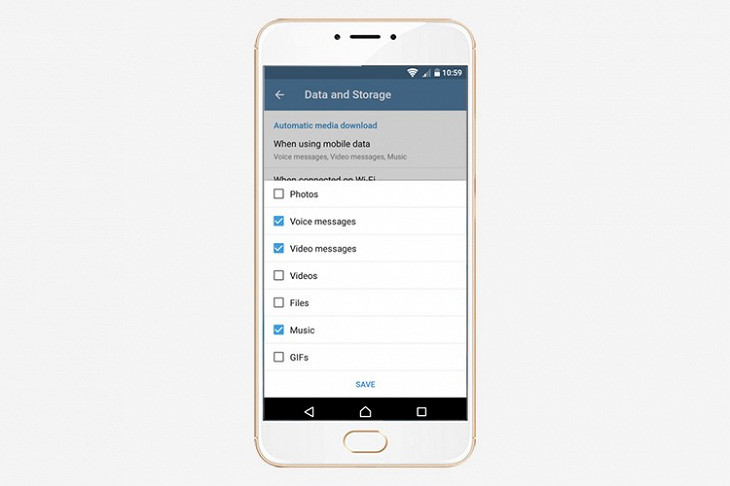
Telegram передает файлы размером до 1,5 гигабайта, которые кэшируются в памяти телефона или компьютера. Чтобы поток фотографий, видео и гифок не засорял память, настройте автозагрузку файлов. Отключите автозагрузку полностью, только для мобильного интернета или выберите нежелательные категории: картинки, аудиосообщения, гифки, видео и другие. Например, если отключить загрузку фотографий, то новые картинки в чате отобразятся размытыми превью, и каждую придется загружать отдельно. Для подробной настройки перейдите в раздел Data and Storage. Там же очистите кэш приложения (в пункте Storage Usage). Во время подготовки материала с телефона были удалены 324 мегабайта кэшированных файлов.
Секретный просмотр сообщений
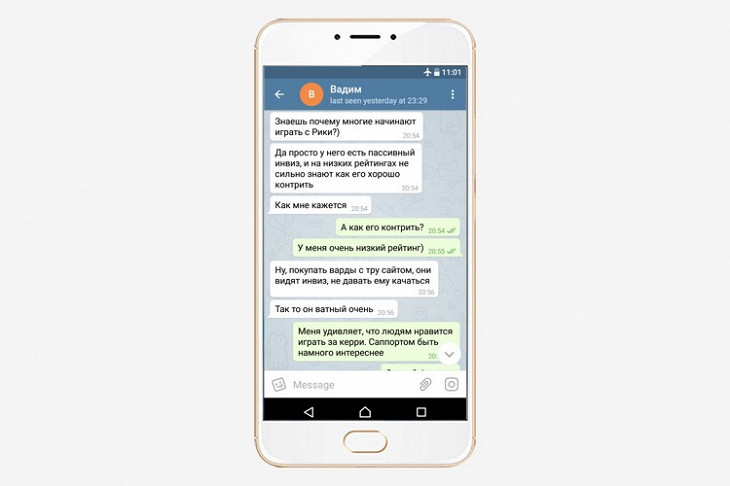
Допустим, пришло сообщение, которое вы очень хотите прочитать, но не хотите, чтобы собеседник знал об этом. Активируйте авиарежим в настройках телефона, зайдите в Telegram и прочитайте сообщение, а затем закройте приложение и выключите авиарежим. Таким образом, вы прочитаете сообщение, но у собеседника оно будет отображаться как непрочитанное.
Картинка в картинке
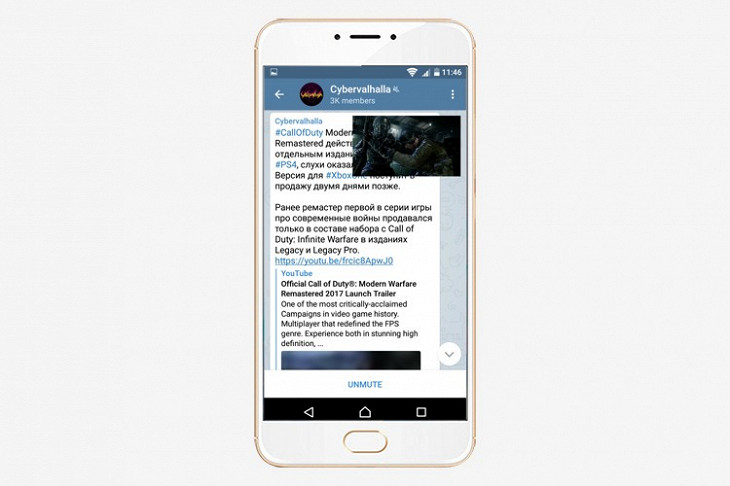
Видео с YouTube воспроизводится прямо в чатах, без перехода по ссылке или запуска другого приложения. Для этого нажмите на превью ролика. Это удобно, но еще удобнее смотреть видео и читать переписку. Чтобы отправить видео в режим «картинка в картинке», нажмите на иконку в правом верхнем углу плеера. Режим работает не только внутри чата — видео останется на экране, даже если перейти в другой чат или свернуть приложение.
Редактирование сообщений
Ошибки и опечатки в сообщениях встречаются ежедневно и нередко становятся мемами. Не становитесь объектом насмешек — редактируйте отправленные сообщения. Долгое нажатие на свое сообщение в iOS и короткое в Android вызывает меню — нажмите в нем на кнопку Edit. После редактирования нажмите Save — актуальная версия сообщения появится в чате. В секретных чатах редактировать сообщения нельзя.
Уведомления без предпросмотра
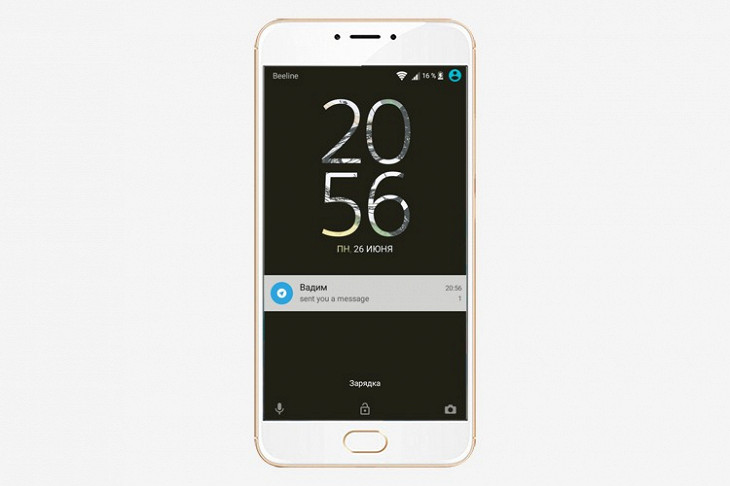
Если не хотите, чтобы кто-то увидел, что вы обсуждаете в мессенджере, отключите предпросмотр сообщений в уведомлениях. Для этого перейдите в настройки, зайдите в раздел Notifications & Sounds и отключите пункт Message Preview для обычных сообщений и сообщений из общих чатов.
Защита чатов паролем
Если вы отключили предпросмотр сообщений в уведомлениях, но все еще переживаете за приватность переписки, закройте чаты паролем. Для этого зайдите в раздел Privacy and Security, придумайте четырехзначный пароль и установите его в пункте Passcode Lock. На главном экране появится иконка замка — нажмите на нее, чтобы замок «закрылся». В следующий раз (после того как закроете, свернете мессенджер или заблокируете телефон) приложение попросит ввести указанный пароль и только потом покажет экран с чатами. Пароль действует один раз, поэтому не забывайте нажимать на иконку замка, когда выходите из приложения.
Уничтожение сообщений по времени
Секретные чаты, самая обсуждаемая функция Telegram, умеют удалять сообщения автоматически. Они исчезают через некоторое время после того, как собеседник их прочитал. Перейдите в настройки секретного чата, выберите Set Self-Destruct Timer и установите время, спустя которое сообщения удалятся автоматически. Минимальное время — одна секунда, максимальное — одна неделя.
Самодельные гифки
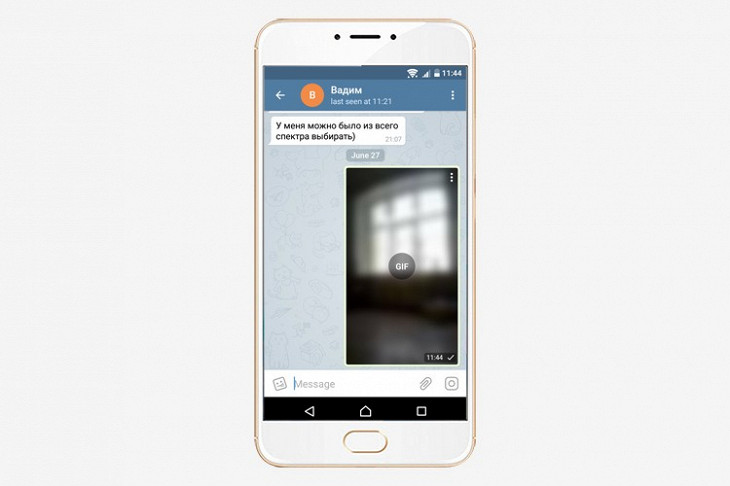
В Telegram есть простейший способ сделать гифку с собой и друзьями. Для этого откройте встроенную камеру, запишите видео, а потом выключите в нем звук. Видео без звука отправится в чат в формате GIF и будет бесконечно проигрываться по кругу.
Скрытый онлайн-статус от нежелательных контактов
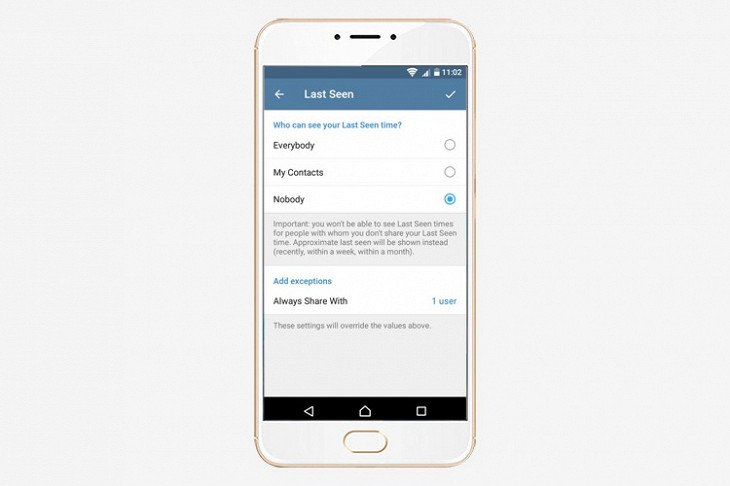
Многие знают, что в Telegram можно скрыть свой онлайн-статус (то есть собеседник не увидит, когда вы пользовались мессенджером последний раз). Если не знали, то настройте это в разделе Privacy and Security. Там можно скрыть последнюю активность от всех контактов, кроме лучшего друга. Или, наоборот, скрыть только от неприятного начальника, который постоянно пишет на выходных. Но помните, Telegram пишет в статусе «last seen recently», если вы заходили хотя бы три дня назад.
Закрепленные чаты
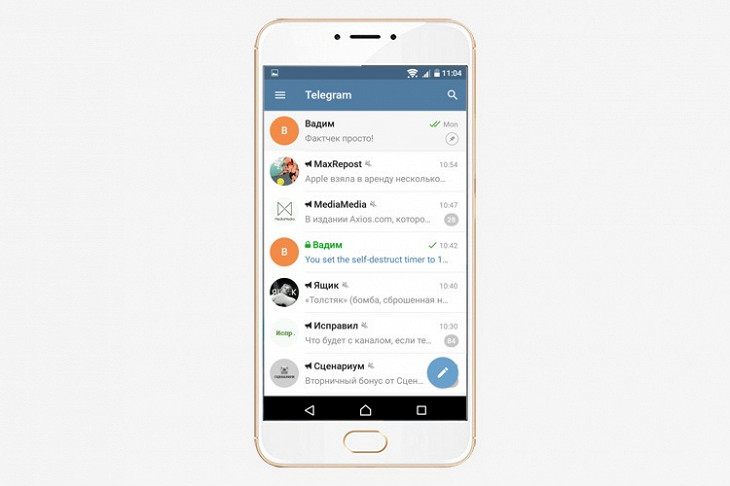
Закрепите важный чат в самом верху списка. В iOS смахните влево по чату в списке, в небольшом меню выберите Pin Chat. Чтобы попасть в это меню в Android, удерживайте палец на чате.
Видеосообщения
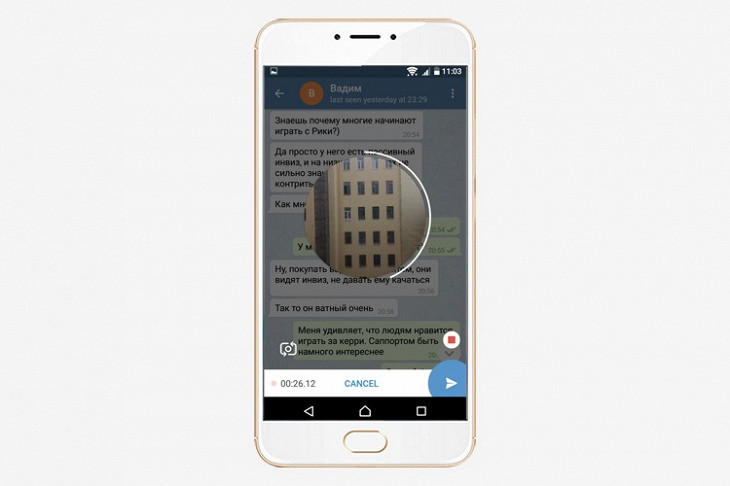
Если мало аудиосообщений, отправляйте видеосообщения. Перейдите в любой чат, нажмите на значок микрофона и переключитесь в режим камеры. Удерживайте иконку, чтобы записать видео в круглой рамке, и отпустите, чтобы отправить, — как с аудиосообщениями. Владельцы каналов записывают такие видео и отправляют их при помощи платформы Telescope. По ссылке telesco.pe/channelname (где channelname — логин канала) собраны все видео автора. Оттуда их отправляют в Facebook и Twitter. Например, по этой ссылке найдете видеопоток канала «Дневник визажидзе».
Цвета для индикатора сообщений
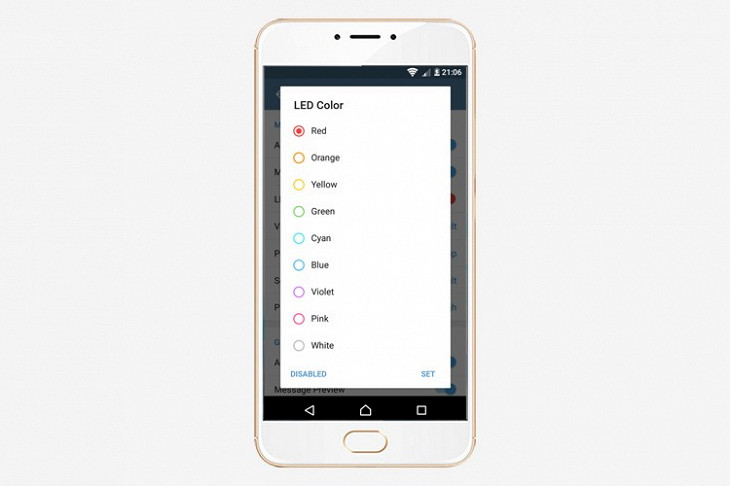
Там же, в разделе Notifications & Sounds, можно выбрать цвет, которым светодиод над экраном сигнализирует о новых сообщениях. По умолчанию Telegram использует синий, но в меню на выбор есть еще восемь цветов. Из этой косметической функции можно извлечь пользу. Если состоите в общем чате, поставьте для сообщений из него другой цвет индикатора. Тогда, чтобы понять, откуда пришло сообщение, не придется снимать блокировку и открывать центр уведомлений — достаточно просто посмотреть на огонек. Для настройки выберите пункты LED Color. Функция доступна только для пользователей мобильной версии Telegram на Android.
Как скрыть отметку о последнем посещении Telegram на iPhone
За последние годы Telegram стал очень популярным мессенджером – приложением для обмена мгновенными сообщениями. Помимо роста безопасности, в Telegram есть некоторые приятные особенности, отсутствующие в WhatsApp и других приложениях, – стикеры, GIF-анимации, каналы, боты и многие другие.

Посредством Telegram можно отправлять и получать сообщения, фотографии, видео, документы, а также совершать голосовые звонки. В Telegram встроены отчеты о прочтении, которые отображаются рядом с сообщениями, прочитанными вашим собеседником, в виде двойной галочки. К сожалению, отключить отчеты о прочтении сообщений в Telegram невозможно, однако можно скрыть статус последнего посещения. В этом случае пользователи без вашего желания не узнают, что вы не читаете их сообщения.
Сейчас мы расскажем, как отключить отметку о последнем посещении Telegram на iPhone.
Как отключить отметку Last Seen в Telegram на iPhone
Шаг 1: Запустите на iPhone приложение Telegram.
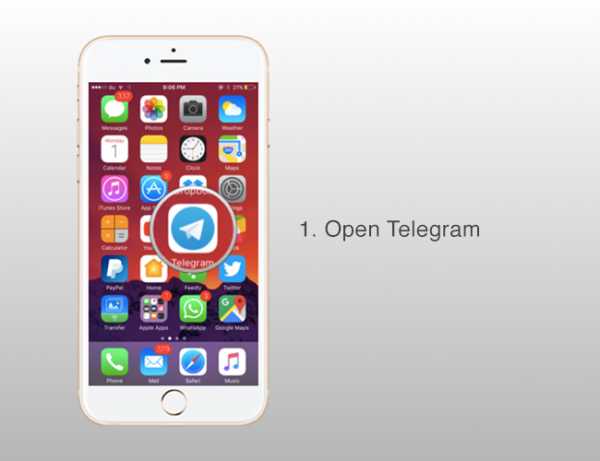
Шаг 2: Перейдите на вкладку Settings (Настройки).

Шаг 3: Вам нужен пункт Privacy and Security (Приватность и безопасность).

Шаг 4: Нажмите Last Seen (Был(а) в сети).

Шаг 5: Теперь вы можете выбрать, кому будет доступен просмотр отметки вашего последнего посещения. Для того, чтобы скрыть ее от всех пользователей, выберите опцию Nobody (Никто). Также можно выбрать из списка лишь отдельные контакты, от которых вы хотите спрятать отметку.

Как только вы отключите отображение последнего посещения, никто из ваших контактов не сможет узнать, когда вы были в сети. Вместо отметки о посещении будет отображаться надпись Last seen recently (Был(а) в сети недавно). Важно: отключив оповещение других пользователей, вы тоже не сможете просматривать их временные отметки.
Это все, что вам нужно для отключения отметки о последнем посещении. Если у вас будут вопросы, пишите в комментариях, и мы с радостью ответим.
Оцените пост
[всего: 0 рейтинг: 0]
Смотрите похожее
Часто задаваемые вопросы по телеграмме
Этот FAQ (Часто задаваемые вопросы) содержит ответы на некоторые основные вопросы о Telegram.
Дополнительную техническую информацию можно найти в нашем расширенном FAQ.
Общие вопросы
В: Что такое Telegram? Что я могу с этим сделать?
Telegram — это приложение для обмена сообщениями, ориентированное на скорость и безопасность, оно очень быстрое, простое и бесплатное. Telegram можно использовать на всех устройствах одновременно - Ваши сообщения легко синхронизируются на любом количестве телефонов, планшетов или компьютеров.Telegram имеет более 90 015 500 миллионов 90 016 активных пользователей в месяц и является одним из 90 015 из 10 самых загружаемых приложений в мире.
С Telegram вы можете отправлять сообщения, фотографии, видео и файлы любого типа (doc, zip, mp3 и т.д.) и создавать группы до 200 000 человек или каналы для трансляции сообщений 90 015 неограниченному 90 016 получателям. Вы можете писать в контакты телефона и искать людей по их логинам .В результате Telegram похож на комбинацию SMS и электронной почты и может позаботиться обо всех ваших личных или деловых коммуникационных потребностях. Кроме того, мы поддерживаем сквозное шифрование голосовых вызовов и видео , а также групповые голосовые чаты для тысяч участников.
Подпишитесь на наш канал советов , чтобы узнать больше о функциях Telegram.
В: Для кого Telegram?
Telegram предназначен для всех, кто хочет быстро и надежно отправлять сообщения и звонить.Бизнес-пользователям и небольшим командам могут понравиться большие группы, имена пользователей, настольные приложения и эффективные варианты обмена файлами.
Поскольку в группах Telegram может быть до 200 000 участников, мы поддерживаем ответы, упоминания и хэштеги, которые эффективно помогают поддерживать порядок и эффективное общение в больших сообществах. Вы можете назначать администраторов с расширенными инструментами, чтобы помочь этим сообществам процветать. Любой может присоединиться к общедоступным группам, и они являются мощными платформами для обсуждения и сбора отзывов.
Если вам больше нравятся изображения, в Telegram есть поиск анимированных картинок, передовой фоторедактор и открытая платформа для наклеек (найдите классные стикеры здесь или здесь). Кроме того, вам не нужно беспокоиться о дисковом пространстве на вашем устройстве. Благодаря облачной поддержке Telegram и параметрам управления кешем, Telegram может занимать почти ноль места на вашем телефоне.
Люди, которым нужна дополнительная конфиденциальность, должны ознакомиться с нашими расширенными настройками и довольно революционной политикой.А если вам нужна конфиденциальность, попробуйте наши секретные чаты для конкретных устройств с самоуничтожающимися сообщениями, фотографиями и видео — и заблокируйте свое приложение с помощью дополнительного кода доступа.
Мы постоянно растем — чтобы оставаться на связи, ознакомьтесь с нашей краткой историей Telegram и следите за нами в Twitter и Telegram.
В: Чем Telegram отличается от WhatsApp?
Telegram, в отличие от WhatsApp, представляет собой облачный мессенджер с бесшовной синхронизацией с .Это позволяет вам получать доступ к сообщениям с нескольких устройств одновременно, включая планшеты и компьютеры, и обмениваться неограниченным количеством фотографий, видео и файлов (doc, zip, mp3 и т. д.) до 2 ГБ каждый . Telegram требуется менее 100 МБ на вашем устройстве — вы можете хранить все свои медиафайлы в облаке, не удаляя данные — просто очистите кеш, чтобы освободить место.
Благодаря инфраструктуре центра обработки данных и шифрованию Telegram работает быстрее и намного безопаснее.Более того, приватное общение в Telegram бесплатное и останется бесплатным навсегда — никакой рекламы, никакой абонентской платы.
APIи код Telegram имеют открытый исходный код, и разработчики могут создавать свои собственные приложения Telegram. У нас также есть Bot API — платформа для разработчиков, которая позволяет любому легко создавать специализированные инструменты для Telegram, интегрировать любые сервисы и даже принимать платежи от пользователей по всему миру.
И это только верхушка айсберга.
Подпишитесь на наш канал советов , чтобы узнать больше о функциях Telegram.
В: Сколько лет Telegram?
Telegram для iOS был запущен 14 августа 2013 года . Альфа-версия Telegram для Android была официально запущена 20 октября 2013 года. Появляется все больше и больше клиентов Telegram, созданных независимыми разработчиками с использованием открытой платформы Telegram.
В: Какие устройства я могу использовать?
Telegramможно использовать на смартфонах, планшетах и даже компьютерах.У нас есть приложения для iOS (9 и выше), Android (4.1 и выше), собственное приложение для macOS и универсальное настольное приложение для Windows, macOS и Linux. Telegram Web также может помочь вам быстро что-то сделать на ходу.
Вы можете войти в Telegram с любого количества устройств - на всех одновременно . Просто используйте свой основной номер мобильного телефона, чтобы везде входить в систему, и облачные чаты мгновенно синхронизируются.
Если вы хотите разрабатывать собственные приложения для других платформ, Telegram API открыт для разработчиков.
В: Кто стоит за Telegram?
Telegram ведут Павел Дуров и его брат Николай. Павел поддерживает Telegram финансово и идеологически, а вклад Николая — технологический. Чтобы использовать Telegram, Николай разработал уникальный настраиваемый протокол данных, который является открытым, безопасным и оптимизированным для работы с несколькими центрами обработки данных. В результате Telegram сочетает в себе безопасность, надежность и скорость в любой сети.
См. также: Статьи Telegram
В: Где находится Telegram?
Команда разработчиков Telegram базируется в Дубае.
Большинство разработчиков Telegram родом из Санкт-Петербурга, города, известного беспрецедентным количеством высококвалифицированных инженеров. Команде Telegram пришлось покинуть Россию из-за местного законодательства в области ИТ, и она попробовала несколько мест в качестве своей базы, включая Берлин, Лондон и Сингапур. На данный момент мы довольны Дубаем, но готовы снова переехать, если местные законы изменятся.
В: Будет ли у вас реклама в моих приватных чатах и группах? Или вы будете продавать мои данные? Или ты украдешь мою любовь и поработишь моих детей?
№ Смотрите этот пост для деталей.
В: Как вы собираетесь зарабатывать на этом деньги?
Мы верим в быстрый и безопасный обмен сообщениями, который также является на 100 % бесплатным.
Наш основатель и генеральный директор Павел Дуров, который финансировал Telegram на протяжении большей части его истории, изложил в этом посте стратегию обеспечения устойчивости Telegram .
Хотя в 2021 году Telegram введет монетизацию для оплаты инфраструктуры разработчиков и заработной платы, получение прибыли никогда не будет нашей конечной целью.
В: Что вы думаете о конфиденциальности в Интернете?
Мы считаем, что двумя наиболее важными элементами онлайн-конфиденциальности должны быть:
- Защитите ваши личные разговоры от прослушивания третьих лиц, таких как официальные лица, работодатели и т. д.
- Для защиты ваших личных данных от третьих лиц, таких как маркетологи, рекламодатели и т. д.
Цель Telegram — создать по-настоящему бесплатный мессенджер с революционной политикой конфиденциальности.
В: Что насчет GDPR?
25 мая 2018 года в Европе вступил в силу Общий регламент по защите данных (GDPR). Поскольку устранение наших прав на неприкосновенность частной жизни было причиной, по которой мы создали Telegram, нам не пришлось сильно меняться. Мы не используем ваши данные для нацеливания на вас персонализированной рекламы, мы не продаем их другим лицам и не являемся частью какой-либо «группы компаний».
Telegram хранит только ту информацию, которая необходима ему для работы в качестве многофункционального облачного сервиса — например, облачные чаты, чтобы к ним можно было получить доступ с любого устройства без использования сторонних резервных копий или контактов, чтобы вы могли использовать свои социальные связи, когда отправка сообщений людям в Telegram. Для получения дополнительной информации ознакомьтесь с нашей Политикой конфиденциальности.
Вы можете использовать бота @GDPRbot для:
- запросить копию всех ваших данных, хранящихся в Telegram,
- свяжитесь с нами по поводу защиты персональных данных
В: В Telegram есть нелегальный контент.Как я могу удалить их?
Все чаты Telegram и групповые чаты являются закрытыми для их участников. Мы не обрабатываем запросы, связанные с ними.
Но наборы стикеров , каналы и боты в Телеграме общедоступны . Если вы обнаружите в Telegram наборы стикеров или ботов, которые, по вашему мнению, являются незаконными, напишите нам по адресу [email protected].
Вы также можете использовать кнопки «пожаловаться» непосредственно в наших приложениях.Подробности смотрите в этом посте на официальном канале @ISISwatch.
Если мошенник выдает себя за вас, свяжитесь с @NoToScam.
В: Бот или канал нарушают мои авторские права. Что я должен делать?
Все чаты Telegram и групповые чаты являются закрытыми для их участников. Мы не обрабатываем запросы, связанные с ними, но наборы стикеров , каналы и боты в Telegram находятся в открытом доступе .
Если вы обнаружите, что боты, каналы или наборы стикеров нарушают ваши авторские права, отправьте жалобу по адресу [email protected]. Помните, что такие запросы должны делаться только владельцем авторских прав или агентом, уполномоченным действовать от его имени.
В: Обрабатываете ли вы запросы на удаление от третьих лиц?
Наша миссия — предоставить безопасное средство связи, которое работает во всем мире. Чтобы сделать это там, где это больше всего необходимо (и продолжить распространение Telegram через App Store и Google Play), нам необходимо обработать законные запросы на удаление нелегального контента общедоступного (например,наборы стикеров, боты и каналы) в приложении. Например, мы можем удалить наборы наклеек, нарушающие права интеллектуальной собственности или порно-ботов.
Пользовательские наборы стикеров, каналы и боты сторонних разработчиков не являются частью основного пользовательского интерфейса Telegram. Всякий раз, когда мы получаем жалобу на [email protected] или [email protected] относительно законности общедоступного контента, мы проводим необходимые юридические проверки и удаляем их, когда сочтем это целесообразным.
Обратите внимание, что , а не , относятся к местным ограничениям свободы слова. Например, если в стране запрещено критиковать правительство, Telegram не станет частью такой политически мотивированной цензуры. Это противоречит принципам наших основателей. Хотя мы блокируем террористические боты и каналы (например, связанные с ИГИЛ), мы не будем блокировать тех, кто мирно выражает альтернативные мнения.
В: Мой бот или набор стикеров были несправедливо забанены, что мне делать?
Если вы считаете, что мы заблокировали вашего бота, канал или набор стикеров без видимой причины, напишите нам по адресу abuse @ telegram.орг.
В: Вы обрабатываете запросы данных?
Секретные чатыиспользуют сквозное шифрование, поэтому у нас нет данных для раскрытия.
Для защиты данных, не защищенных сквозным шифрованием, Telegram использует распределенную инфраструктуру. Данные облачного чата хранятся в нескольких центрах обработки данных по всему миру, которые контролируются разными юридическими лицами в разных юрисдикциях. Соответствующие ключи дешифрования разбиты на части и никогда не хранятся в том же месте, что и данные, которые они защищают.Поэтому, чтобы заставить нас предоставить какие-либо данные, необходимо издать несколько судебных актов из разных юрисдикций.
С помощью этой структуры мы можем гарантировать, что ни одно правительство или группа стран-единомышленников не смогут нарушить неприкосновенность частной жизни и свободу выражения мнений. Телеграмма может быть принуждена к передаче данных только в том случае, если проблема настолько серьезна и универсальна, что ее могут анализировать несколько разных юрисдикций по всему миру.
На сегодняшний день мы предоставили 0 байт пользовательских данных третьим сторонам, включая правительства.
Основы Telegram
Подпишитесь на наш канал советов , чтобы узнать больше о функциях Telegram.
В: Кому я могу написать?
Вы можете писать людям, которые разговаривают по телефону и имеют Telegram. Еще один способ связаться с людьми — ввести их имя пользователя Telegram в поле поиска — для этого вам не нужно знать их номер телефона.
В: Кто может мне написать?
Люди могут связаться с вами через Telegram, если знают ваш номер телефона или если вы сначала отправляете им сообщение .
Если они не знают вашего номера телефона, они могут найти вас в следующих случаях:
- Когда вы оба являетесь членами одной и той же группы .
- Если вы установите общедоступное имя пользователя на . Другие могут использовать глобальный поиск , чтобы найти вас по вашему имени пользователя.
- Если вы выбрали отображение в «Люди рядом» (этот параметр по умолчанию отключен от ).
В: Как узнать, у кого из моих контактов есть Telegram?
Ваши контакты, у которых есть Telegram, отображаются вверху списка контактов. У них тоже есть фотографии.
В: Как пригласить друзей?
iOS: базовые приглашения — это простые SMS-сообщения. Они будут взиматься вашим оператором как стандартные исходящие SMS-сообщения (если они не отправлены через iMessage).Конечно, у вас есть и другие варианты, чтобы привести сюда своих друзей. Попробуйте отправить им ссылку для скачивания через любую другую службу обмена сообщениями: электронную почту, Facebook, WhatsApp, текущую телеграмму — что угодно. Ссылка: https://telegram.org/dl/
Android: открыть меню приложений (свайп вправо в списке чатов) » Пригласить друзей. Затем выберите приложение, через которое вы хотите отправить приглашения.
Можно дать друзьям ссылку т.к.меня своим именем пользователя, чтобы они могли легко найти вас в Telegram, даже если у них нет вашего номера телефона.
В: Что означают знаки «V»?
1 штамп - сообщение доставлено в облако Telegram, и ваш друг был уведомлен, если он разрешил уведомления.
2 штампа - сообщение прочитано (ваш друг открыл Telegram и открыл чат с сообщением).
У нас нет статуса "доставлено на устройство" для сообщений, потому что Telegram может работать на любом количестве устройств.Какое из этих устройств это значило бы проверить?
В: Могу ли я скрыть свой последний статус?
Вы можете выбрать, кто увидит эту информацию, в Настройках »Конфиденциальность и безопасность.
Помните, что вы не увидите статус последнего посещения людей, с которыми вы не делитесь своим статусом. Однако вы увидите приблизительное значение «последнего посещения». Это сдерживает сталкеров, но позволяет понять, доступен ли человек через Telegram.Возможны четыре приближения:
- Недавно просмотренные - охватывает что угодно от 1 секунды до 2-3 дней
- Последнее посещение через неделю - от 2-3 до 7 дней
- Последнее посещение через месяц - с 6-7 дня по месяц
- Последний раз видели давно - больше месяца (это тоже всегда показывается заблокированным пользователям)
В: Кто может видеть меня "онлайн"?
Политика последнего посещения также применяется к вашему сетевому статусу.Люди могут видеть вас в сети только в том случае, если вы поделитесь с ними своим последним статусом посещения.
Есть некоторые исключения, так как иногда очевидно, что вы в сети. Независимо от ваших последних настроек, люди будут видеть вас онлайн в течение короткого периода времени (~ 30 секунд), если вы сделаете следующее:
, когда вы отправите им сообщение в чате один на один или в группе, где вы оба являются членами, , когда вы читаете сообщение, которое они отправили вам в чате один на один,
*, когда вы ставите статус «пишу…» в чате с вами или в группе, в которой вы оба состоите.
Если вы никому не поделитесь своим статусом и не сделаете ничего из вышеперечисленного, они никогда не увидят вас онлайн. Другой способ добиться этого — заблокировать этого человека.
В: Что такое "Люди рядом"?
Люди рядом — это необязательная функция , которая позволяет пользователям Telegram находить местные группы, находить друзей в своем районе, чтобы общаться или быстро обмениваться контактами с людьми поблизости.
Вы можете найти его в разделе «Контакты » Найти людей рядом с , а также прямо в боковом меню Android.
Когда у вас открыт раздел Люди поблизости на экране , люди рядом с смогут видеть вас там. Если вы не откроете этот раздел, другие никогда не увидят вас в «Люди рядом».
Вы также можете навсегда добавить свой профиль в список людей поблизости, нажав Сделать меня видимым .Как только вы станете видимым, вы можете удалить свой профиль из списка в любое время, нажав Перестать показывать мне .
Примечание: Люди рядом никогда не включается по умолчанию — пользователи должны включить его вручную. Если вы получаете сообщения от кого-то, кого вы не знаете, см. раздел В: Кто может мне писать?
В: Могу ли я удалить свои сообщения?
Да. Вы всегда можете удалить все сообщения с обеих сторон, которые вы отправили или получили в любой беседы один на один (в группах это все равно только ваши собственные сообщения).Вы также можете очистить всю историю чата с обеих сторон. В Telegram удаленные сообщения не оставляют следа в чате.
В сочетании с настройками конфиденциальности для пересылаемых сообщений это делает обмен сообщениями в Telegram похожим на разговор лицом к лицу (без записи). В результате пользователям больше не нужно беспокоиться о данных, собранных в их чатах на протяжении многих лет. Обе стороны в разговоре имеют полный контроль над тем, что принадлежит и не принадлежит их сетевой личности.
В: Могу ли я звонить через Telegram?
Да! Вы можете совершать сквозные зашифрованные голосовые и видеозвонки.
Если вы хотите больше участников, попробуйте запустить голосовой чат в одной из групп, созданных . Голосовые чаты добавляют слой эфемерного живого чата в группу. Их можно использовать как виртуальные офисные помещения для команд или как неформальные гостиные для любого сообщества. Хотя голосовые чаты не являются групповыми звонками, они могут достигать аналогичных целей.
В: Как использовать смайлики?
Введите одно слово o в поле ввода, чтобы получить соответствующие предложения смайликов. Или вы можете ввести «:», а затем любое ключевое слово, чтобы открыть поиск эмодзи — например: сердце.
С помощью этого интерфейса вы можете предложить отсутствующие ключевые слова для эмодзи на вашем языке.
Группы и каналы
В: Что делает группы Telegram крутыми?
Группы Telegram могут иметь до 90 015 200 000 участников 90 016 и являются чрезвычайно мощными средствами связи.Вот некоторые из ключевых особенностей, которые выделяют их в мире новостей:
Единая история
Редактируйте сообщения после отправки, удаляйте их, чтобы они исчезли у всех.
Кросс-платформенная доступность
Доступ к вашим сообщениям в любое время с любого количества мобильных или настольных устройств.
Мгновенный поиск
Найдите сообщение, которое вы ищете, даже среди миллионов. Отфильтруйте по отправителю, чтобы упростить поиск.
Ответы, упоминания, хэштеги
Легко отслеживайте разговор и поддерживайте эффективность общения независимо от размера группы.
Умные уведомления
Отключите группу, чтобы получать уведомления только тогда, когда люди говорят о вас или отвечают на ваши сообщения.
Закрепленные сообщения
Вы можете закрепить любое сообщение, которое будет отображаться в верхней части экрана чата. Все участники получат уведомление, даже если они отключили обычные сообщения в вашей группе.
Средства модерации
Назначьте администраторов, которые могут массово удалять сообщения, контролировать членство и закреплять важные сообщения. Определите их права администратора с высокой точностью.
Разрешения группы
Установите разрешения по умолчанию, чтобы запретить всем участникам публиковать определенные типы контента. Или вообще запретите участникам отправлять сообщения и разрешите администраторам общаться друг с другом, пока все остальные смотрят.
Общий доступ к файлам
Отправка и получение файлов любого типа, размером до 2 ГБ каждый, а также мгновенный доступ к ним на других устройствах.
Общедоступные группы
Выберите короткую ссылку для своей группы и сделайте ее общедоступной, например t.me/publictestgroup. Таким образом, любой может увидеть всю историю чата группы и присоединиться к обмену сообщениями.
Настройка с помощью ботов
Создавайте настраиваемые инструменты для конкретных нужд с помощью нашего Bot API и встроенных ботов.
В: В чем разница между группами и каналами?
Группы Telegram идеально подходит для обмена информацией с друзьями и семьей или совместной работы в небольших группах. Но группы также могут стать очень большими и поддерживать сообщества до 200 000 участников. Вы можете установить любую группу как общедоступную , переключить непрерывную историю , чтобы контролировать, могут ли новые участники получать доступ к прошлым сообщениям, и назначить администраторов с точно определенными разрешениями.Вы также можете закрепить важные сообщения в верхней части экрана, чтобы их могли видеть все участники, включая только что присоединившихся.
Каналы — это инструмент для рассылки сообщений нескольким получателям. На самом деле у канала может быть неограниченное количество подписчиков. Когда вы отправляете сообщение на канал, сообщение подписывается названием канала и фотографией, а не вашими собственными. Каждое сообщение на канале имеет счетчик просмотров из , который обновляется при просмотре сообщений, включая пересылаемые копии.
Подробнее о каналах читайте в FAQ по каналам »
В: Как создать группу?
iOS: Начать новое сообщение (нажмите в правом верхнем углу в чатах) » «Новая группа».
Android: Коснитесь круглого значка карандаша в списке чатов » «Новая группа».
Telegram Desktop: Нажмите кнопку меню в левом верхнем углу » «Новая группа».
В: Могу ли я назначать администраторов?
Вы можете добавить администраторов, чтобы помочь вам управлять группой и точно определить их разрешения.
iOS: Перейти к информации о группе »Редактировать»Администраторы.
Android: Перейти к информации о группе (нажмите имя в заголовке) » значок карандаша (вверху справа)» Администраторы.
Telegram Desktop: Когда вы находитесь в группе, нажмите (⋮) в правом верхнем углу «Управление группой» Администраторы.
В: Как мне добавить больше участников? Что такое пригласительная ссылка?
Вы можете добавить свои контакты или воспользоваться поиском по имени пользователя.
Вы можете легко перенести существующие группы в Telegram, отправив пользователям ссылку-приглашение . Чтобы создать ссылку-приглашение, перейдите в «Информация о группе» «Добавить участника» «Пригласить в группу по ссылке».
Любой, у кого установлен Telegram, сможет присоединиться к вашей группе, нажав на эту ссылку. Если вы решите отозвать ссылку, она немедленно перестанет работать.
Подробнее о ссылках-приглашениях читайте в нашем блоге »
Имена пользователей и том.я
В: Что такое имена пользователей? Как я могу это получить?
В Telegram вы можете установить общедоступное имя пользователя. Тогда другие пользователи смогут найти вас по этому логину - вы появитесь в поиске контактов во вкладке "Глобальный поиск". Помните, что люди, которые найдут вас, смогут отправлять вам сообщения, даже если они не знают вашего номера. Если вас это не устраивает, советуем не устанавливать имя пользователя в Telegram.
Вы можете установить имя пользователя в настройках и использовать универсальное поле поиска в списке чатов для поиска чатов, сообщений и имен пользователей.
В: Как работает ссылка t.me?
После создания имени пользователя вы можете отправлять людям ссылку t.me/username. При открытии этой ссылки на вашем телефоне автоматически запустится приложение Telegram и откроется чат с вами. Вы можете делиться ссылками на логины с друзьями, писать их на визитках или размещать на своем сайте.
Таким образом, люди могут связаться с вами через Telegram, не зная вашего номера телефона.
В: Что я могу использовать в качестве имени пользователя?
Вы можете использовать az, 0-9 и символы подчеркивания. Имена пользователей нечувствительны к регистру, но Telegram запоминает ваши предпочтения в верхнем регистре (например, Telegram и TeleGram — один и тот же пользователь). Имя пользователя должно содержать не менее пяти символов.
В: Нужно ли мне имя пользователя?
Вам не нужно иметь его.Помните, что имена пользователей Telegram общедоступны, и выбор имени пользователя в Telegram позволяет людям находить вас в глобальном поиске и отправлять вам сообщения, даже если у них нет вашего номера. Если вас это не устраивает, мы советуем вам не использовать имя пользователя.
В: Если кто-то найдет меня по имени пользователя, сообщению или ответу - узнает ли он мой номер?
№ Ни одна из сторон не увидит номер телефона другого человека (если это не разрешено в настройках конфиденциальности).Это похоже на то, когда вы отправляете сообщение кому-то, с кем познакомились в группе Telegram.
В: Как удалить свое имя пользователя?
Перейдите в «Настройки» и запишите пустое имя пользователя. Это удалит ваше имя пользователя; люди больше не смогут найти вас с помощью поиска. Существующие разговоры не будут затронуты.
В: Что делать, если мое имя пользователя занято?
Имена пользователей Telegram распределяются по принципу «первым пришел, первым обслужен».
Мы понимаем, что некоторые имена пользователей являются частью нашей сетевой личности. Если выбранное вами имя пользователя уже занято, мы будем рады помочь вам получить его для вашей учетной записи или канала, при условии, что у вас есть такое же имя пользователя как минимум в двух из этих сервисов: Facebook, Twitter, Instagram.
В связи с тем, что на одну учетную запись можно зарегистрировать несколько имен ботов и каналов, мы оставляем за собой право восстанавливать имена пользователей, присвоенные неиспользуемым ботам и каналам, а также явно присвоенные имена пользователей.
Чтобы запросить имя пользователя, свяжитесь с @Username_bot.
В: Что делать, если кто-то выдает себя за меня?
Если мошенник выдает себя за вас, свяжитесь с @NoToScam.
Безопасность
Если вы опытный пользователь, вы можете ознакомиться с нашим полезным FAQ для технически одаренных.
В: Насколько безопасен Telegram?
Telegram более безопасен, чем другие службы обмена сообщениями на рынке, такие как WhatsApp и Line.Мы полагаемся на протокол MTProto (см. описание и расширенные ответы на часто задаваемые вопросы), основанный на проверенных алгоритмах для обеспечения соответствия требованиям безопасности с быстрой доставкой и надежностью при слабых соединениях. Мы постоянно работаем с сообществом над улучшением безопасности нашего протокола и клиентов.
В: Что делать, если я более параноик, чем ваш обычный пользователь?
Мы с тобой. Специальные секретные чаты Telegram используют сквозное шифрование, не оставляют следов на наших серверах, обрабатывают самоуничтожающиеся сообщения и предотвращают их пересылку.Более того, секретные чаты не являются частью облака Telegram и доступны только на устройствах, с которых они приходят.
В: Как вы шифруете свои данные?
Мы поддерживаем два уровня безопасного шифрования. Шифрование сервер-клиент используется в облачных чатах (частных и групповых), а секретные чаты используют дополнительный уровень шифрования клиент-клиент. Все данные, вне зависимости от типа, шифруются одинаково — будь то текст, медиафайлы или файлы.
Наше шифрование основано на 256-битном симметричном шифровании AES, 2048-битном шифровании RSA и безопасном обмене ключами Диффи-Хеллмана.Дополнительную информацию можно найти в Расширенном разделе часто задаваемых вопросов.
См. также: Вы обрабатываете запросы данных?
В: Почему я должен вам доверять?
Telegram открыт, любой может проверить наш исходный код, протокол и API, посмотреть, как все работает, и принять взвешенное решение. Telegram поддерживает проверяемые сборки, которые позволяют экспертам независимо проверять, что наш код, размещенный на GitHub, является точно тем же кодом, который используется для создания приложений, загружаемых из App Store или Google Play.
Мы приглашаем экспертов по безопасности для аудита нашей системы и благодарим вас за любые комментарии по адресу [email protected].
Кроме того, получение прибыли не является основной целью Telegram, поэтому коммерческие интересы никогда не будут мешать нашей миссии.
См. также: Статьи Telegram
В: Нужно ли доверять Telegram, чтобы быть в безопасности?
Что касается секретных чатов, то нет - просто убедитесь, что отображаемый ключ секретного чата совпадает с ключом в настройках секретного чата вашего друга.Подробнее об этом ниже.
В: Что, если мой друг-хакер скажет, что может расшифровывать сообщения Telegram?
Любой, кто утверждает, что сообщения Telegram читаемы, может доказать это в нашем конкурсе и выиграть 300 000 долларов. Для получения дополнительной информации см. обзор Cracking Contest.
Любые комментарии относительно безопасности Telegram приветствуются по адресу [email protected]. Все записи, которые приводят к изменению кода или конфигурации, имеют право на вознаграждение в размере от 90 015 100 900 долларов США16 до 90 015 100 000 долларов США или более, в зависимости от серьезности проблемы.Обратите внимание, что мы не можем предлагать вознаграждение за проблемы, которые будут публично раскрыты до того, как они будут исправлены.
В: Может ли Telegram защитить меня от всего?
Telegram может помочь с передачей данных и безопасной связью. Это означает, что все данные (включая мультимедиа и файлы), которые вы отправляете и получаете через Telegram, не могут быть расшифрованы в случае их перехвата вашим интернет-провайдером, владельцами Wi-Fi-роутеров, к которым вы подключаетесь, или другими третьими лицами.
Однако обратите внимание, что мы не можем защитить вас от вашей собственной матери, если она возьмет ваш разблокированный телефон без пароля. Или перед вашим ИТ-отделом, если у них есть доступ к вашему рабочему компьютеру. Или против других людей, которые получат физический или корневой доступ к телефонам или компьютерам с Telegram.
Если у вас есть причины беспокоиться о своей личной безопасности, мы настоятельно рекомендуем вам использовать секретные чаты только в официальных или, по крайней мере, проверяемых приложениях с открытым исходным кодом для конфиденциальной информации, желательно с таймером самоуничтожения.Мы также рекомендуем вам включить двухэтапную аутентификацию и установить надежный пароль для блокировки приложения. Оба параметра можно найти в разделе «Настройки» »Конфиденциальность и безопасность».
В: Как работает двухэтапная аутентификация?
Вход в систему с помощью SMS-кода является отраслевым стандартом для связи, но если вам нужна дополнительная безопасность или у вас есть причины сомневаться в своем сотовом операторе или правительстве, мы рекомендуем защитить ваши облачные чаты с помощью дополнительного пароля.
Вы можете сделать это в Настройки »Конфиденциальность и безопасность»Двухэтапная проверка . После включения этой функции вам потребуется SMS-код и пароль для входа. Или вы можете установить адрес электронной почты для восстановления пароля, чтобы помочь вам восстановить доступ, если вы забудете свой пароль. В этом случае помните, что важно, чтобы ваша учетная запись электронной почты для восстановления пароля также была (если возможно) защищена надежным паролем и двухэтапной проверкой.
Ознакомьтесь с советами по созданию надежного пароля, который легко запомнить.
В: Почему джейлбрейк и рутированные устройства могут быть опасны?
Использование рутированного или взломанного устройства облегчает потенциальному злоумышленнику получение полного административного контроля над устройством — root-доступ.
Пользователь с root-доступом может легко обойти функции безопасности, встроенные в операционную систему, прочитать память процесса или получить доступ к областям с ограниченным доступом, таким как внутреннее хранилище.Как только злоумышленник получает root-доступ, любые усилия по смягчению угроз становятся бессмысленными. В этих условиях ни одно приложение нельзя назвать безопасным, каким бы сильным ни было шифрование.
Секретные чаты
В: Что такое секретные чаты?
Секретные чаты предназначены для людей, которые жаждут большей конфиденциальности, чем средний посетитель. Все сообщения в секретных чатах используют сквозное шифрование.Это означает, что эти сообщения можете прочитать только вы и получатель — никто другой не может их расшифровать, в том числе и мы здесь, в Telegram (подробнее об этом здесь). Также нельзя пересылать сообщения из секретных чатов. И когда вы удаляете сообщения на своей стороне беседы, приложение на другой стороне секретного чата также должно будет их удалить.
Вы можете указать сообщениям, фотографиям, видео и файлам самоуничтожаться в течение определенного периода времени после того, как они будут прочитаны или открыты получателем.Сообщение исчезнет как с вашего устройства, так и с устройства вашего друга.
Все секретные чаты в Telegram зависят от устройства и не являются частью облака Telegram. Это означает, что вы можете получить доступ к секретным сообщениям чата только с того устройства, с которого они пришли. Они безопасны, пока устройство безопасно в вашем кармане.
В: Как открыть секретный чат?
Откройте профиль пользователя, с которым хотите связаться.Коснитесь (⋯) или (⋮), а затем «Начать секретный чат».
Помните, что секретные чаты Telegram зависят от устройства. Если вы начнете секретный чат с другом на одном из своих устройств, этот чат будет доступен только на этом устройстве. Если вы выйдете из системы, вы потеряете все свои секретные чаты. Вы можете создать столько разных секретных чатов с одним и тем же контактом, сколько захотите.
В: Как работают самоуничтожающиеся сообщения?
Таймер самоуничтожения доступен для всех сообщений в секретных чатах и для мультимедиа в приватных облачных чатах.Чтобы установить часы, просто коснитесь значка часов (в поле ввода iOS, на верхней панели Android), затем выберите желаемое время ожидания. Часы начинают отсчет времени, как только сообщение отображается на экране получателя (оно получает две отметки «V»). Когда время истечет, сообщение исчезнет с обоих устройств. Мы постараемся отправить вам уведомление, если будет сделан снимок экрана.
Обратите внимание, что часы в секретных чатах применяются только к сообщениям, которые были отправлены после того, как были установлены часы.Предыдущие сообщения не затрагиваются.
В: Могу ли я быть уверен, что мой собеседник не делает скриншот?
К сожалению, на некоторых системах (особенно на некоторых устройствах Android и Windows Phone) не существует надежного способа обнаружения скриншотов. Мы постараемся информировать вас о снимках экрана, сделанных в ваших секретных чатах, но по-прежнему будет возможность обойти такие уведомления и сделать снимок экрана в беззвучном режиме.Мы рекомендуем вам делиться конфиденциальной информацией только с теми, кому вы доверяете. Ведь никто не может помешать человеку сфотографировать свой экран другим устройством или старым фотоаппаратом.
В: Что это за "ключ шифрования"?
После создания секретного чата участвующие устройства обмениваются ключами шифрования с помощью так называемого Обмен ключами Диффи-Хеллмана. Как только безопасное сквозное соединение установлено, создается изображение, которое визуализирует ключ шифрования для вашего чата.Затем вы можете сравнить это изображение с изображением вашего друга — если оба изображения одинаковы, вы можете быть уверены, что секретный чат безопасен и никакая атака «человек посередине» не может быть успешной.
Всегда сравнивайте визуализации, используя заведомо безопасный канал — безопаснее всего делать это лично, во время офлайн-встречи с вашим собеседником.
В: Почему бы просто не сделать все "секретные" чаты?
Все сообщения Telegram всегда надежно зашифрованы.Сообщения в секретных чатах используют шифрование клиент-клиент , а облачные чаты используют шифрование клиент-сервер/сервер-клиент и хранятся в зашифрованном виде в облаке Telegram (подробнее здесь). Это позволяет облачным сообщениям быть безопасными и мгновенно доступными с любого устройства — даже в случае полной потери устройства.
Проблема восстановления доступа к истории чата на вновь подключенном устройстве (напр.когда вы теряете свой телефон) в парадигме сквозного шифрования нет элегантного решения. В то же время надежные резервные копии — неотъемлемая часть любого массового мессенджера. Чтобы решить эту проблему, некоторые приложения (такие как WhatsApp и Viber) позволяют расшифровывать резервные копии, подвергая риску конфиденциальность пользователей, даже если они не могут создавать их сами. Другие приложения полностью игнорируют необходимость резервного копирования и подвергают своих пользователей риску потери данных.
Мы выбрали третий подход, предлагая два разных типа чатов. Telegram отключает резервное копирование системы по умолчанию и предоставляет всем пользователям интегрированное безопасное решение для резервного копирования в виде облачных чатов. Между тем, отдельный блок секретных чатов дает вам полный контроль над данными, которые вы не хотите хранить.
Это позволяет использовать Telegram в широких кругах, не в последнюю очередь активистами и диссидентами, так что сам факт использования Telegram не идентифицирует пользователей как объекты усиленной слежки в некоторых странах.Мы убеждены, что разделение чатов на облачные и секретные на данный момент является самым безопасным решением для очень популярного приложения для обмена сообщениями.
См. также: Почему Telegram по умолчанию не зашифрован end-to-end
Ваш аккаунт
В: Кто может видеть мой номер телефона?
С помощью Telegram вы можете отправлять сообщения в секретные чаты и группы так, чтобы ваш номер телефона не был виден.По умолчанию ваш номер виден только тем людям, которых вы добавили в свою адресную книгу в качестве контактов. Вы можете изменить его в Настройках »Конфиденциальность и безопасность»Номер телефона.
Помните, что люди всегда будут видеть ваш номер, если они уже знают его, а имеют в своей адресной книге.
В: У меня новый номер телефона, что мне делать?
Каждый номер телефона является отдельной учетной записью Telegram. Если вы используете несколько телефонных номеров, у вас есть несколько вариантов:
- Если вы больше не используете старый номер (например,вы переехали в другую страну или навсегда изменили свой номер), просто перейдите в «Настройки» и измените номер, связанный с вашей учетной записью Telegram, на новый номер. Важно: убедитесь, что у вас есть доступ к привязанному номеру телефона, иначе вы рискуете потерять доступ к своей учетной записи.
- Если новый номер будет использоваться в течение ограниченного периода времени (например, вы в командировке или отпуске), ничего делать не нужно.
- Если вы хотите продолжать использовать из обоих номеров (например,у вас есть рабочий и личный телефон), выберите один из них в качестве своего номера Telegram. На второй номер вы можете создать еще одну учетную запись Telegram, например, если вы хотите, чтобы личные и профессиональные звонки были отделены друг от друга. В одно приложение Telegram можно войти одновременно с 90 015 39 016 разных учетных записей.
В: Как выйти из системы?
Большинству пользователей не нужно выходить из Telegram:
- Telegram можно использовать на многих устройствах одновременно .Просто используйте один и тот же номер телефона для входа на всех устройствах.
- Вы можете перейти в «Настройки» »Данные и хранилище» Использование кеша »Очистить кеш, чтобы освободить место на вашем устройстве без выхода из системы.
- Если вы используете Telegram с несколькими телефонными номерами , вы можете переключаться между учетными записями без выхода из системы.
- Если вы используете Telegram на общем устройстве , вы можете установить пароль в Настройки »Конфиденциальность и безопасность, чтобы убедиться, что только вы можете получить доступ к своей учетной записи.
Если вы хотите выйти из системы по какой-либо причине, вот как это сделать:
iOS : перейдите в «Настройки» »Редактировать»Выйти.
Android, рабочий стол : перейдите в «Настройки» (⋮) (вверху справа)» «Выйти».
Если вы выйдете из системы, все ваши сообщения останутся в облаке. Однако после выхода вы потеряете все ваши секретные чаты и все сообщения содержащиеся в них.
Помните, что выход из системы не приведет к удаленному удалению сообщений из секретного чата на устройстве вашего партнера - для этого сначала выберите "очистить историю".
В: Как изменить номер телефона?
Вы можете изменить свой номер Telegram и сохранить все , включая все контакты, сообщения и мультимедиа из облака Telegram, а также все секретные чаты на всех устройствах.
Чтобы изменить свой номер, перейдите в «Настройки», затем нажмите на номер телефона (чуть выше имени пользователя), затем «Изменить номер». Если у вас уже есть другая учетная запись Telegram на целевом номере, вам необходимо сначала удалить эту учетную запись.
В: Как мне удалить свою учетную запись?
Если вы хотите удалить свою учетную запись, вы можете сделать это на странице деактивации. Удаление учетной записи безвозвратно удаляет все сообщений и контактов . Все созданные вами группы и каналы останутся без создателя, но администраторы сохранят свои права.
Это действие должно быть подтверждено через вашу учетную запись Telegram и не может быть отменено.
Для этого процесса рекомендуется использовать немобильный браузер.
Обратите внимание, что код будет отправлен на Telegram , а не SMS.
В: Что произойдет, если я удалю свою учетную запись?
Как упоминалось выше, все ваши данные будут удалены из нашей системы: все сообщения, группы и контакты, связанные с вашей учетной записью, будут удалены. Несмотря на это, ваши контакты по-прежнему смогут общаться в созданных вами группах и по-прежнему будут иметь своих копий сообщений, которые вы им отправили. Поэтому, если вы хотите отправлять сообщения, которые могут бесследно исчезнуть, попробуйте использовать наш таймер самоуничтожения.
Удаление учетной записи Telegram необратимо. Если вы зарегистрируетесь повторно, вы будете отображаться как новый пользователь и не получите обратно свою историю, контакты или группы. Люди, у которых есть ваш номер телефона в своих контактах, будут уведомлены. Новый пользователь будет отображаться как отдельный разговор в списке чатов, а история разговоров с этим новым пользователем будет пустой.
В: Как работает самоуничтожение учетной записи?
Telegram не является коммерческой организацией и мы очень дорожим своим дисковым пространством.Если вы прекратите использовать Telegram и не будете в сети в течение как минимум шести месяцев, ваша учетная запись будет удалена вместе со всеми вашими сообщениями, мультимедиа, контактами и всем остальным, хранящимся в облаке Telegram. В настройках вы можете изменить точный период, по истечении которого ваша неактивная учетная запись будет самоуничтожена.
Эта функция была введена 19 ноября 2014 г. Поскольку параметр самоуничтожения по умолчанию для учетных записей Telegram составляет шесть месяцев, учетные записи, которые в последний раз были активны до 19 ноября 2014 г., самоуничтожился 19 мая 2015 .
В: У меня украли телефон. Что я должен делать?
Во-первых, мы сожалеем о вашем телефоне. К сожалению, на данный момент номер телефона является для нас единственным способом идентифицировать пользователя Telegram. Мы не собираем дополнительную информацию о вас, поэтому любой, у кого есть этот номер, имеет учетную запись. Это означает, что мы не сможем вам помочь, если у вас нет доступа ни к номеру телефона, ни к самому Telegram на любом из ваших устройств.
У меня есть доступ к Telegram на другом устройстве
- В Telegram перейдите в «Настройки» »Конфиденциальность и безопасность и включите двухэтапную аутентификацию. Таким образом, одного номера телефона недостаточно для входа в учетную запись.
- Перейдите в «Настройки» «Устройства» (или «Конфиденциальность и безопасность» «Активные сеансы») и завершите сеанс Telegram на старом устройстве. Тот, у кого есть ваш телефон, не сможет снова войти в систему, потому что не знает вашего пароля.
- Обратитесь к оператору связи, чтобы заблокировать старую SIM-карту и выдать новую с вашим номером.
- Если вы решили переключиться на новый номер телефона, не забудьте зайти в «Настройки», нажать на свой номер телефона и изменить свой номер Telegram на новый.
Я не могу получить доступ к Telegram на других устройствах
- В первую очередь вам необходимо обратиться к вашему оператору связи для блокировки вашей старой сим-карты и выдачи новой с вашим номером.
- Подождите, пока вы получите новую SIM-карту со старым номером, войдите в Telegram, затем перейдите в «Настройки» «Устройства» (или «Конфиденциальность и безопасность» «Активные сеансы») и завершите сеанс Telegram на старом устройстве. 90 150
- Перейдите в Telegram в «Настройки» »Уведомления и звуки» Уведомления чата, убедитесь, что уведомления включены, а срок действия установлен на «Высокий» или «Срочный».
- Убедитесь, что звук контакта или группы отключен .
- Убедитесь, что на вашем телефоне установлены службы Google Play.
- Проверьте приоритет уведомлений для Telegram в настройках Android, в зависимости от устройства он может называться Validity или Behavior .
- Если в вашем телефоне используется программа для экономии заряда батареи, убедитесь, что Telegram внесен в белый список этого приложения. 90 150
- В Telegram перейдите в Настройки »Уведомления и звуки, убедитесь, что уведомления включены.
- Убедитесь, что уведомления включены в настройках телефона.
- Убедитесь, что звук контакта или группы отключен .
- Отключите Telegram (перейдите на главный экран, дважды нажмите кнопку «Домой», отключите Telegram (проведите пальцем вверх)), затем перейдите в настройки телефона, установите стиль уведомлений для Telegram на OFF. Запустите Telegram, зайдите в настройки телефона, установите стиль уведомлений обратно на БАННЕРЫ. 90 150
- Убедитесь, что вы используете последнюю версию приложения.
- Перезапустите приложение (выйдите из списка процессов и перезапустите его).
- Временно изменить имя контакта в телефонной книге (добавить несколько символов и снова изменить).
- Если это не сработает, перезагрузите. Помните, что выход из системы убивает ваши секретные чаты. 90 150
- Принудительно закройте приложение (дважды нажмите кнопку «Домой», затем проведите пальцем вверх по Telegram), затем перезапустите и посмотрите, помогло ли это.
- Если это не помогло, временно измените имя контакта в телефонной книге (добавьте несколько символов, затем снова измените).
- Если это не помогает, выйдите из системы: Настройки »Редактировать» Выйти. Помните, что выход из системы удаляет все секретные чаты. Затем снова войдите в систему. 90 150
- первые получают доступ к вашей учетной записи Telegram с помощью приложения для смартфона.
- , затем , нажмите радиокнопку , которая содержит три горизонтальные полосы и расположена в верхнем левом углу главной панели.
- После того, как вы сделаете вышеописанное, появится меню с несколькими доступными параметрами, и там, , вам нужно нажать «Настройки» .
- Теперь вверху (особенно в правом углу), , нажмите там три вертикальные точки .
- Затем в маленьком меню выберите "Переименовать" .
- Когда вы это сделаете, вы попадете в окно «Переименовать», и там, в указанном месте, вам нужно будет ввести свое новое имя, которое будет отображаться в Telegram (если вы хотите, вы также можете указать свои имена в другом месте).
- Наконец, достаточно нажать "галочку" в правом верхнем углу , чтобы сохранить сделанные изменения.
- В мобильном приложении откройте свою учетную запись Telegram .
- Теперь в главном окне нажмите на кнопку меню, содержащую три горизонтальные линии и она находится в верхнем левом углу.
- Затем в появившемся меню выберите «Настройки» .
- Затем перейдите в раздел «Учетная запись» и щелкните раздел «Имя пользователя» (он находится на второй позиции).
- После доступа к окну Имя пользователя , в нужном месте нужно ввести новое использование, которое вы хотите использовать в Telegram . Исходя из этого, минимальная длина составляет 5 символов.
- При вводе нового имени пользователя вы должны убедиться, что проверяется системой, чтобы узнать, доступно ли . В противном случае они скажут вам, что он уже занят, и вам придется перейти на другой, пока они его не одобрят.
- Чтобы закончить и сохранить сделанные изменения, аппуйез упрощение на "галочку" в правом верхнем углу .
- Войдите в свою учетную запись приложения для обмена мгновенными сообщениями , используя свою версию для Android, и iOS.
- После этого нажмите на значок параметров в верхнем левом углу (он содержит три горизонтальные линии).
- Затем в меню, которое вы видите здесь, вам нужно нажать «Параметры» .
- После входа в окно настроек, сверху коснитесь места, где видно изображение профиля .
- Затем прямо в правом верхнем углу выбираем иконку с тремя вертикальными точками и выбираем "Загрузить фото" .
- Затем они покажут вам вашу галерею в нижнем поле, и оттуда вы сможете выбрать фотографию, которую хотите поместить .
- Когда вы выбираете его, Telegram предлагает возможность улучшить его с помощью инструментов, которые он предоставляет. Это делает его редактируемым непосредственно с платформы .
- Наконец, после того, как изменил ваше новое изображение профиля , просто коснитесь значка синей галочки, чтобы сохранить его . Таким образом, через несколько секунд он будет отображаться там, где он подходит.
- С мобильным приложением Telegram, начните с вас подключитесь к вашей учетной записи .
- Во-вторых, вам нужно выбрать значок параметров , расположенный в верхнем левом углу (то есть значок с тремя горизонтальными полосами).
- Затем из всех доступных вариантов выберите вариант с надписью «Настройки» .
- Затем в части настроек заходим в раздел Compte et нажимаем "Биография" .
- Позже в соответствующее место добавьте текст, который вы хотите быть известным из вашего профиля Telegram. Для этого у вас есть в общей сложности символов 70 .
- Финиш, аппуйез симплемент на крючок в правом верхнем углу . Таким образом, вы сохраните установленное состояние.
- Войдите в свою учетную запись Telegram в , используя мобильное приложение этой платформы, на вашем Android или iOS.
- Затем коснитесь значка с тремя горизонтальными линиями в левом верхнем углу и после открытия меню выберите «Настройки» .
- Теперь пора зайти в раздел Настройки и там нажать "Кошки" .
- Позже, когда вы зайдете в настройки, связанные с внешним видом ваших бесед Telegram, вам нужно перейти в раздел Theme.
- Далее начните с выбора общего цвета темы. Будь то: Classic, Day, Dark, Night или Arctic .(1)
- Затем в разделе «Общие цвета» выберите один из цветов из списка, чтобы применить к теме, выбранной на предыдущем шаге (2).
- Если вы хотите изменить все цвета темы, просто дважды щелкните один из этих тонов, чтобы отобразить доступную цветовую палитру , с помощью которой вы можете создать свою собственную тему.
- Кроме того, с помощью цветовой палитры можно определить цвет для каждого аспекта , который отображается в верхнем правом углу экрана в меню.Будь то цвета акцента, фон и сообщения. Таким образом, каждый раз, когда вы тестируете звук, изменения будут наблюдаться в режиме реального времени.
- Когда все в порядке со всеми выбранными цветами, просто просто нажмите "Сохранить" в правом верхнем углу.
- Непосредственно перейти с телеграммы мобильного приложения , перейти к открыть свою учетную запись, как вы хотите сделать в обычном режиме.
- Затем коснитесь значка с тремя горизонтальными линиями в верхнем левом углу и в этом меню нажмите опцию «Настройки» .
- Затем перейдите в раздел Настройки, где нужно нажать на "Кошки" .
- Затем перейдите в верхний правый угол и нажмите там три вертикальные точки .
- Когда закончите, в появившемся маленьком меню выберите «Создать новую тему» .
- Теперь вам покажут поле, соответствующее новой теме , в которой нужно выбрать "Создать тему" . Там введите желаемое имя и нажмите кнопку «Создать» .
- Затем перейдите к разделу , теме и в конце списка найдите созданную вами тему , чтобы выбрать три вертикальные точки, которые она содержит.
- Чтобы оптимизировать его, нажмите "Редактировать" и начните блестяще исправлять его с помощью доступных цветовых палитр. Они действуют как дополнительный слой, и поэтому вы можете в режиме реального времени видеть, как ваша новая тема выглядит в контексте.
- Когда вас удовлетворит результат, нажмите Simplement на "Сохранить" в правом нижнем углу.
- На первом этапе войдите в свою учетную запись Telegram из мобильного приложения этой платформы.
- Затем коснитесь значка с тремя горизонтальными линиями в левом верхнем углу и в меню выберите пункт «Параметры» .
- Тогда самое время перейти в раздел Параметры вниз и в нем нажать "Кошки" .
- Затем найдите параметр с надписью «Изменить фон чата» и выберите его.
- Затем в окне фонового чата отображаются различные варианты, которые вы можете выбирать по своему усмотрению. Если вы выберете один из этих элементов, вы сможете предварительно просмотреть фон чата, и если он вам понравится, вам просто нужно нажать «Определить фон» в Low.
- Если вы выбрали , чтобы поместить сохраненную фотографию на смартфон , вам нужно нажать "Выбрать из галереи" . Таким образом, откроется галерея устройств, там нужно найти образ для настройки, сделать это так же, как и в предыдущем шаге.
- Если вы предпочитаете установить другой цвет фона чата вместо изображения, вы можете выбрать "Выбрать цвет" и вместе с этим отобразится список всех доступных тонов. Выбрав любой из них, вы сможете предварительно просмотреть фон и даже выбрать для него узор, а затем завершить процесс, нажав на «Определить фон» .
- Начните с войдите в свою учетную запись Telegram с помощью мобильного приложения.
- потом выбираем иконку с тремя горизонтальными полосами в верхнем левом углу и выбираем "Параметры" там в меню.
- Затем нужно перейти в раздел Параметры внизу и там нажать "Кошки" .
- Затем в окне Cats вы найдете небольшой раздел с надписью "Размер текста сообщения" , который содержит своего рода регулируемую полосу.Благодаря этому вы можете уменьшить или увеличить размер указанного текста.
- Открыть приложение Telegram с мобильного телефона.
- щелкните меню в стиле гамбургера, оно находится в верхнем левом углу.
- Появится меню параметров. Дайте тач в "Настройки" .
- Затем нажмите "Конфиденциальность и защита".
- В разделе Конфиденциальность нажмите "Последний раз и онлайн" .
- Спрашивает, кто сможет увидеть ваше последнее.время и был онлайн. Выберите один из нескольких вариантов: "Все" , "Мои контакты" , "Кто-то" . У вас также есть специальная опция «Не делиться» .
- В вашем случае выберите "Кто-то" и при необходимости нажмите галочку в правом верхнем углу для завершения.
- Открыть приложение Telegram с компьютера.
- Поместите курсор на гамбургер-меню , расположенное в верхнем левом углу окна.
- Найти параметр «Настройки> Конфиденциальность и безопасность> Последний раз и онлайн»
- Появится несколько вариантов, «Все» , «Мои контакты» , «Кто-то» и исключения, такие как: »Не делиться« .
- В вашем случае выберите "Кто-то" и нажмите "Запись" для успешного внесения изменений.
Удалить конфиденциальные данные
Обычные воры обычно сразу же выбрасывают SIM-карту (это затрудняет поиск телефона), а затем «очищают» устройства и продают их, чтобы не подвергать ваши данные большему риску в случае простой мелкой кражи.Но если у вас есть причины беспокоиться о данных на вашем устройстве и вы не можете выйти из другого устройства, лучше удалить его удаленно. Подробнее об этом можно прочитать здесь: Apple iOS, Android. К сожалению, для этого сценария требуется предварительная подготовка.
Если вы вошли хотя бы на одно из ваших других устройств (мобильный телефон или компьютер), вы можете удалить свою учетную запись Telegram. Обратите внимание, что неактивные учетные записи Telegram будут автоматически самоуничтожаться через определенный период времени — по умолчанию это 6 месяцев.
Боты
Если вы разработчик, наш FAQ по ботам может оказаться более полезным.
В: Что такое боты?
Боты — это небольшие программы, которые запускаются непосредственно в Telegram. Они создаются сторонними разработчиками с использованием Telegram Bot API.
В: Как создать бота?
Создавать ботов Telegram очень просто, но вам потребуются хотя бы некоторые навыки программирования.Если вы уверены, что готовы к этому, наш учебник для разработчиков — хорошее место для начала.
К сожалению, если вы не разработчик, создать работающего бота невозможно. Но мы уверены, что вскоре вы найдете множество ботов, созданных другими людьми, чтобы играть с ними.
В: Бот отправляет мне сообщения, как его остановить?
Если вы не хотите, чтобы бот отправлял вам сообщения, вы можете заблокировать его — так же, как вы заблокировали бы пользователя.У некоторых клиентов Telegram есть кнопка «Остановить бота» в профиле бота.
Тем не менее, большинство разработчиков ботов предлагают команды, которые заставляют бота замолчать, посмотрите подсказки в его справке ( / help ).
В: Безопасны ли боты?
Да. Например, боты ничем не отличаются от людей, которых вы встречаете в группах. Они могут видеть ваше общедоступное имя, имя пользователя и изображения профиля, а также видеть сообщения, которые вы им отправляете - вот и все.Они не могут получить доступ к вашему последнему посещенному статусу, и не может видеть ваш номер телефона (если только вы сами не решите дать им его).
Конечно, с любым ботом нужно обращаться как с незнакомцем - не давайте ему свои пароли, коды Telegram или номера банковских счетов, даже если они вежливо попросят. Также, как и с обычными людьми, будьте осторожны при открытии файлов, присланных ботами. Пример: если бот прислал нам файл с именем OpenMnie.exe , мы бы его, наверное, не открыли.
В: Если я добавлю бота в свою группу, сможет ли он читать мои сообщения?
Боты, после добавления их в группы, могут работать в двух режимах. По умолчанию боты могут видеть только те сообщения, которые им предназначены. В этом случае вы увидите «не имеет доступа к сообщениям» в списке участников группы рядом с ботом.
Некоторым ботам для работы требуется дополнительная информация, поэтому разработчики могут отключить режим конфиденциальности.В этом случае бот увидит все сообщения, отправленные в группу, а вы увидите «имеет доступ к сообщениям» в списке участников рядом с ботом.
Подробнее о режиме конфиденциальности для ботов »
Если ваша группа содержит очень конфиденциальную информацию, лучше не добавлять ботов, которым вы не доверяете на 100%.
В: Созданы ли боты Telegram?
№ Хотя у нас есть несколько официальных ботов для определенных целей (например, @gif или @GDPRbot), обычно мы не делаем ботов.Боты создаются независимыми разработчиками с использованием Telegram Bot API и платформы.
В: Где я могу найти больше ботов?
Официального магазина на данный момент нет, так что пока нужно спрашивать у друзей или искать в интернете. Мы уверены, что вы найдете несколько ботов для игры.
Проницательные вопросы
В: Могу ли я получить код сервера Telegram?
Все клиентские приложения Telegram полностью открыты.Мы предлагаем поддающиеся проверке сборки как для iOS, так и для Android — эта технология позволяет вам самостоятельно убедиться, что приложение, которое вы загружаете из магазинов приложений, было создано с использованием кода , точно такого же, как опубликованный нами код .
Напротив, публикация кода сервера не гарантирует безопасность ни секретных чатов, ни облачных чатов. Это связано с тем, что, в отличие от клиентского кода, нет возможности проверить, что тот же самый код выполняется на серверах.
Когда дело доходит до секретных чатов, вам не нужен серверный код для проверки их целостности. Идея состоит в том, что сквозное шифрование, которое должно быть надежным, должно быть независимо от того, как работают серверы.
В посте на своем канале Павел Дуров объяснил, почему Telegram не опубликовал код сервера, даже в качестве рекламного трюка.
Шифрование и API, используемые на серверах Telegram, полностью задокументированы и открыты для просмотра экспертами по безопасности.безопасность. Не стесняйтесь оставлять любые комментарии на веб-сайте [email protected] .
В: Могу ли я запустить Telegram на своем сервере?
Наша архитектура еще не поддерживает объединения. Telegram — это единый облачный сервис, поэтому недопустимо создание форков, при которых два пользователя могут оказаться в двух разных облаках Telegram. Включение собственного сервера Telegram с сохранением скорости и безопасности — задача сама по себе.На данный момент мы не решили, следует ли Telegram двигаться в этом направлении.
В: Могу ли я использовать Telegram API?
Да. Разработчикам всех платформ предлагается использовать наш протокол, API и даже исходный код. См. Начало работы.
Не забывайте о нашем Bot API, который позволяет вам создавать классные вещи на нашей платформе.
В: Есть ли у вас политика конфиденциальности?
Конечно.Проверьте это.
В: Что означает ярлык конфиденциальности iOS?
Apple создала ярлыки конфиденциальности, чтобы информировать пользователей о том, какие данные могут собирать приложения, но содержащаяся в них информация неясна и может вводить в заблуждение. Вы можете увидеть подробное объяснение этикета Telegram здесь.
В: Почему у вас есть два приложения в Mac App Store?
Одно — наше приложение для macOS, другое — Telegram Lite, версия нашего кроссплатформенного клиента для macOS.Оба приложения являются официальными. Оба начинались как неофициальные приложения двух разных разработчиков и различались по дизайну и функциональности.
Telegramдля macOS поддерживает множество функций для конкретных платформ, таких как сенсорная панель MacBook Pro, навигация с помощью жестов, интеграция с меню «Поделиться» и многое другое. В нем есть все функции iOS-версии приложения, включая секретные чаты.
Telegram Lite — молниеносное приложение, оптимизированное для рабочих задач и обслуживания больших сообществ.Он предлагает трехколоночный интерфейс, идеально подходящий для многозадачности, а также быстрый доступ к мультимедиа, файлам и ссылкам, которыми обмениваются в чатах. Это приложение также можно использовать для экспорта данных и чатов Telegram.
В: Могу ли я перевести Telegram?
Telegramофициально доступен на английском, испанском, немецком, голландском, итальянском, французском, арабском, португальском, корейском, малайском, русском и украинском языках на большинстве платформ, и мы постепенно расширяем список языков, встроенных в приложения.
Если вам не нравится, как элемент интерфейса Telegram переводится на ваш язык, или вы хотите помочь нам поддерживать перевод, воспользуйтесь нашей платформой перевода. Любой может предложить перевод и проголосовать за лучший, что делает локализацию Telegram усилиями сообщества.
Если вы хотите выйти за рамки предложений по отдельным фразам и хотели бы помочь нам постоянно поддерживать официальный перевод на ваш язык, вы можете связаться с @TelegramAuditions.Включите хэштег с английским названием вашего языка (например, #Albanian) и несколько ссылок на фразы на этой платформе с предложениями или комментариями для перевода. Пожалуйста, внимательно прочитайте руководство по стилю перед применением.
В: Могу ли я помочь?
Да, мы всегда ищем добровольцев, которые помогут нам обслуживать наших пользователей. Если вы хотите ответить на вопросы о Telegram пользователям из вашей страны, свяжитесь с нашей учетной записью прослушивания.
Прежде чем подавать заявку, ознакомьтесь с Инициативой поддержки Telegram.
Телеграм паспорт
Паспорт Telegram — единый способ авторизации сервисов, требующих идентификации личности. С помощью Telegram Passport вы можете один раз загрузить свои документы, а затем поделиться этими данными с сервисами, требующими идентификации в реальном мире (финансы, цифровые валюты и т. д.).
Ваши документы, удостоверяющие личность, и личные данные будут храниться в облаке Telegram в зашифрованном виде сквозным методом .Для Telegram это просто непонятная тарабарщина, и у нас нет доступа к данным, которые вы храните в своем Telegram Passport. Когда вы делитесь этими данными, они передаются непосредственно получателю.
Узнайте больше о Telegram Passport в нашем блоге.
Если вы являетесь разработчиком или владельцем службы, для которой требуется настоящий идентификатор, см. данное руководство . Вы также можете запросить данные Telegram Passport на этой странице.
Поиск и устранение неисправностей
СМС, логин, регистрация
Убедитесь, что вы вводите свой номер телефона в международном формате.
Пример: + (код страны) (код города или оператора) (ваш номер)
Если у вас возникли проблемы с регистрацией или входом в систему, свяжитесь с нами, используя эту форму.
Получение кода входа по телефону
Из соображений безопасности коды входа, продиктованные во время телефонного звонка, доступны только для аккаунтов с включенной двухэтапной аутентификацией (Настройки »Конфиденциальность и безопасность»Двухэтапная аутентификация).
Также обратите внимание, что учетные записи Telegram могут быть привязаны только к номеру мобильного телефона. В настоящее время мы не поддерживаем городские номера.
Получение кода входа в Telegram
Если вы недавно использовали одно из наших приложений на на другом устройстве (или другом приложении на том же устройстве), мы можем отправить вам код входа через Telegram вместо SMS.
Чтобы получить этот код, просто проверьте Telegram на одном из ваших активных устройств.Вы найдете его в своем чате с Telegram (подтвержденный профиль с синим штампом):
Код входа отправлен Telegram
ПРИМЕЧАНИЕ! Получение кодов через Telegram не должно рассматриваться как альтернатива использованию вашего текущего номера телефона . При смене номера телефона всегда убедитесь, что Telegram подключен к номеру телефона , которым вы управляете , иначе вы рискуете потерять доступ к своей учетной записи навсегда.
Проблемы с уведомлениями
Если приведенные ниже советы не помогают, см. это подробное руководство по устранению неполадок с уведомлениями.
АНДРОИД
ПРИМЕЧАНИЕ. Устройства Huawei и Xiaomi имеют плохое фоновое приложение, «убивающее» службы, которые мешают службе уведомлений Telegram.Чтобы наши уведомления работали, вам нужно добавить Telegram в разрешенные приложения в настройках безопасности этих устройств. Huawei: Приложение для управления телефоном »Защищенные приложения» Добавить Telegram в список. Xiaomi: Сервисы »Безопасность» Разрешения » Автозапуск, находим Telegram и включаем Автозапуск.
iOS
Проблемы с контактами
Если вы знаете, что у ваших друзей есть Telegram, но вы их не видите или они отображаются в виде цифр вместо имен.
Андроид:
iOS:
Удалить контакты на Android
Чтобы удалить контакт, откройте чат с этим человеком, коснитесь изображения его профиля в верхней части экрана, затем коснитесь (⋮) в правом верхнем углу »"Удалить контакт".
Если вы хотите полностью удалить контакт, убедитесь, что он также удален из вашей телефонной книги. Telegram постоянно синхронизирует ваши контакты и добавит их снова, если вы этого не сделаете.
Что случилось с моими секретными сообщениями в чате?
Секретные чаты устанавливаются между двумя устройствами, на которых они были созданы. Это означает, что все сообщения в таком чате недоступны в облаке и недоступны на других устройствах.
Кроме того, секретные чаты также связаны с вашим текущим сеансом на данном устройстве. Если вы выйдете из системы и войдете снова, вы потеряете все секретные чаты.
Вы не можете отправлять сообщения неконтактам
Когда люди сообщают о спаме из определенной учетной записи Telegram, мы устанавливаем для них ограничение: зарегистрированные учетные записи могут отправлять сообщения только людям, чей номер был сохранен в качестве контакта.
Это означает, что если вы случайно свяжетесь с незнакомыми людьми и отправите им раздражающие сообщения, вы не сможете сделать это в будущем.
Если вы считаете, что такое ограничение было применено к вашей учетной записи неправильно, посетите эту страницу.
Telegram использует камеру или микрофон в фоновом режиме!
Если свернуть приложение во время звонка, записи видео или записи голосового/видео сообщения, Telegram может использовать микрофон в фоновом режиме.
Мониторы разрешений на Samsung и Xiaomi могут непреднамеренно помечать и уведомлять вас о том, что Telegram запросил доступ к камере в фоновом режиме.Это происходит, когда приложение запрашивает информацию о камере, а не использует ее. К сожалению, это может выглядеть одинаково для мониторов разрешений Samsung и Xiaomi.
Приложение запрашивает информацию о камере, когда вы нажимаете кнопку «прикрепить» или начинаете запись видео или видеосообщения. Если вы сделаете это и быстро выйдете из приложения, уже инициированный запрос может попытаться запуститься асинхронно, пока приложение уже находится в фоновом режиме, или быть отправленным, когда система пробуждает приложение для отображения уведомления о новом сообщении.В любом случае, эти запросы предназначены только для информации о камере, приложение никогда не использует саму камеру в фоновом режиме.
Любой может проверить открытый исходный код Telegram и убедиться, что приложение ничего не делает за его спиной. Мы также предлагаем проверяемые сборки, которые помогут вам доказать, что версия, загруженная из App Store или Google Play, создана на основе того же исходного кода, который мы публикуем.
Контакт службы поддержки Telegram
Если у вас есть дополнительные вопросы, обратитесь в службу поддержки Telegram (в приложении перейдите в Настройки » Задать вопрос).Имейте в виду, что поддержку оказывают волонтеры.
Если вы не можете войти в свою учетную запись, воспользуйтесь этой формой.
Для запросов СМИ , пожалуйста, свяжитесь с нами через @PressBot в Telegram.
Следуйте за нами в Твиттере
Да. Смотрите нас! @telegram
Наш испанский аккаунт в Твиттере: @telegram_es
Итальянский: @telegram_it
Корейский: @Telegram_kr
Немецкий: @de_telegram
Для бразильских пользователей: @Telegram_br
Наши арабоязычные пользователи могут найти этот аккаунт @telegram @ telegram более интересным .
@SmsTelegram, помощь по входу в Твиттер
У нас есть специальная учетная запись, которая поможет вам решить проблемы со входом в систему, @smstelegram . Это официальный аккаунт. Не стесняйтесь присылать сюда свой номер входа в Telegram — он понадобится нам для расследования.
Будьте осторожны, у нас нет других учетных записей службы поддержки в других социальных сетях.
Facebook или другие платформы?
Если кто-то на Facebook или любой другой платформе говорит вам, что это мы, не соответствует действительности. .
.Как увеличить свой профиль Telegram, чтобы придать ему оригинальный вид? Пошаговое руководство
Созданная в 2013 году, Telegram сумела зарекомендовать себя как одно из самых популярных приложений для обмена мгновенными сообщениями в мире . Что ж, учитывая замечательную тенденцию роста за последние несколько лет, многие пользователи предпочитают его другим подобным приложениям, например, What's Up .Поэтому считается, что одна из самых подходящих альтернатив для обмена мгновенными сообщениями в 2020 году .
В основном это связано с тем, что Telegram является кросс-платформенным приложением , которое, помимо настольной и мобильной версии, также имеет веб-версию. Помимо того, что это универсальное приложение, это гарантирует высокий уровень конфиденциальности, а также обеспечивает отличную безопасность (разрешая доступ с помощью PIN-кода или отпечатка пальца), позволяет обмениваться большими файлами, а допускает отличную настройку любым пользователем .
Итак, когда дело доходит до персонализации, у людей есть возможность максимально оптимизировать свой профиль и даже сделать интерфейс Telegram уникальным с мобильным приложением. Это действительно интересно, и именно поэтому мы идем к вам и узнаем, как настроить свой профиль Telegram так, как вы хотите .
Узнайте шаг за шагом, как настроить свой профиль Telegram с нуля, как эксперт
Чтобы адаптироваться к требованиям каждого из своих пользователей, Telegram предлагает сегодня различных способа настройки профиля с нуля .Таким образом, это позволяет вам улучшить работу на вашей платформе и выделить людей среди остальных, поскольку профиль Telegram действует как сопроводительное письмо для любого пользователя . Ценить его, даже это здорово, потому что он обладает способностью привлекать внимание других людей.
Со своей стороны, при настройке профиля в этом приложении для обмена мгновенными сообщениями пользователи имеют несколько параметров . Поэтому упомянутый раздел Telegram состоит из нескольких элементов, таких как: конкретное имя , имя пользователя или имя пользователя, изображение профиля и статус .
Причина, по которой в этом разделе статьи мы объясняем, как изменить или оптимизировать каждый из них:
Переименовать
Одним из первых шагов в стилизации максимального профиля Telegram по умолчанию является изменение имени, отображаемого там каждым пользователем . Что очень просто и не займет много времени.
Ниже мы шаг за шагом представляем, что нужно сделать, чтобы иметь возможность сделать это (учитывая, что это было сделано мобильным приложением):
Настройка имени пользователя
90 100
90 100Так же, как вы можете изменить свое имя на Telegram, платформа также предлагает возможность персонализировать ваше имя пользователя. В основном состоит из «имени пользователя» , которое позволяет другим пользователям приложений обмена мгновенными сообщениями найти вас там, не зная вашего номера телефона.
В этом случае правильная процедура:
Изменить изображение профиля


Еще одним важным аспектом для настройки вашего профиля Telegram и придания ему более оригинального прикосновения является Изменить изображение профиля . В этом случае рекомендуется использовать максимально резкое фото, подчеркивающее основные черты, которые вы хотите показать окружающим.Из-за того, что приложение используется профессионально, подходит для размещения более формальной фотографии .
Теперь, выполнив эти небольшие рекомендации, вы можете приступить к редактированию и оптимизации изображения профиля Telegram следующим образом:
Определить состояние


Также называется «Биография» , устав Telegram позволяет добавить несколько слов о себе (или о своей компании, если так), чтобы другие пользователи приложения могли видеть этот текст при входе в ваш профиль .Таким образом, это помогает придать ему более эксклюзивный характер, чтобы выделить его из толпы.
Итак, если вы хотите установить статус своего профиля Telegram, сделайте следующее:
Узнайте, как настроить интерфейс Telegram, чтобы придать вашему приложению уникальный вид на вашем мобильном телефоне
"ОБНОВЛЕНИЕ" Хотите знать, как полностью настроить свой профиль Telegram Messenger? ⭐ ПОСЕТИТЕ СЮДА ⭐ и узнайте все о SCRATCH! "
В дополнение к персонализации вашего профиля Telegram для улучшения взаимодействия с пользователем, платформа также предлагает возможность стилизовать свой интерфейс так, как вы хотите, чтобы показать более оригинальный штрих из мобильного приложения .Чрезвычайно интересно продолжить оптимизацию взаимодействия с пользователем в Telegram .
Поэтому здесь мы покажем вам, что вам нужно сделать для достижения вышеупомянутой персонализации:
Изменить одну из доступных тем


Хотя это и правда, это дает вам возможность выбрать другой цвет фона для всех ваших чатов Telegram , а также изменить цвет выделения и цвет каждого сообщения, отправляемого через службу.Так что именно позволяет сделать весь интерфейс Telegram уникальным, и к счастью очень простым способом.
В этом смысле, без лишних слов, мы объясним, как вы можете оптимизировать или изменить тему, чтобы сделать ее более оригинальной и эксклюзивной, чтобы персонализировать ваше приложение для обмена мгновенными сообщениями:
Создайте свою тему Telegram


В дополнение к этому редактированию некоторых тем, доступных в Telegram по вашему желанию, платформа также дает вам возможность: создать свою собственную тему .Конечно, это позволяет придать интерфейсу приложения гораздо больше индивидуальности и оригинальности, чтобы: улучшить свой опыт .
Итак, если вместо того, чтобы изменять имеющуюся тему, вы предпочитаете создать ее с нуля, здесь мы пошагово покажем вам, как это сделать:
Изменить фон чата


Еще один способ настроить интерфейс Telegram — изменить фон, отображаемый при вызовах . Либо с помощью опции, доступной на той же платформе, либо с помощью изображения или фотографии, хранящихся на вашем устройстве.
Но в любом случае вам нужно будет выполнить следующую процедуру, чтобы изменить фон чата в этом приложении для обмена мгновенными сообщениями:
Увеличение или уменьшение размера текста


Из-за визуальных проблем, для удобства, по усмотрению или по любой другой причине, многие пользователи должны изменить и/или исправить размер текста, чтобы получить лучший опыт. Вот почему Telegram позволяет увеличивать или уменьшать размер текста в чате и, таким образом, помимо адаптации к потребностям пользователей, помогает определенным образом настраивать интерфейс .
Если вы хотите использовать эту опцию, вы должны сделать следующее:
как скрыть что ты онлайн
Telegram это сеть обмена сообщениями, которая в последнее время? достигает 400 миллионов активных пользователей в месяц и имеет множество специальных функций. И хотя по популярности он не превышает таких платформ, как WhatsApp, он остается одним из фаворитов.
Однако, в отличие от WhatsApp , приложение предлагает очень продвинутую систему безопасности , где вы можете скрыть свое имя и номер телефона, если хотите.
Кроме того, чтобы иметь приватный чат, есть секретные коты, которые дадут вам возможность время длительность сообщения.
Это означает, что при отправке или получении текста он сможет самоуничтожиться благодаря своему шифрованию MTProto 2.0 . И если вы хотите использовать знаменитый невидимый режим Telegram , , не отчаивайтесь! Вы также можете настроить видимость вашего статуса .
Поэтому в этой статье мы покажем вам, как скрыть свой онлайн-статус и таким образом избежать неудобств во время работы или общения с определенной группой людей..
Единственным недостатком использования невидимого режима является то, что вы не сможете видеть статус других пользователей, не говоря уже о времени последнего входа в систему.
Как скрыть онлайн-статус Telegram
Ниже мы пошагово покажем вам, как активировать невидимый режим в Telegram , как на мобильных устройствах, так и на ПК.
С телефона
Как скрыть статус онлайн телеграм на мобильном устройстве - шаг за шагом

С компьютера

Как скрыть свой онлайн телеграм статус на компьютере - шаг за шагом


Вам также понравится | Как прикрепить сообщения Telegram к группам и каналам
Выполнив эти шаги в конфигурации телеграммы , ни один пользователь не сможет увидеть ваш онлайн-статус, и вы не увидите статус или время входа других. Если вы согласны с условиями, самое время скрыть свой онлайн-статус и применить невидимый режим в Telegram .
Похожие темы: Telegram
.🥇 ▷ Вот как сделать так, чтобы Telegram выглядел легко в автономном режиме, давайте послушаем! »✅

Следует признать, что количество пользователей Telegram по всему миру на самом деле намного меньше, чем у WeChat, особенно у WhatsApp, который, как сообщается, достиг 2 миллиардов пользователей. Но это не значит, что функции Telegram не могут конкурировать. На самом деле Telegram лучше по нескольким параметрам: более 200 миллионов человек выбирают русский мессенджер.
Один пример вы можете увидеть в десктопной версии Telegram для Windows, Mac и Linux. В отличие от WhatsApp, который требует от вас сканирования QR-кода с помощью смартфона для входа в систему, Telegram запрашивает только ваш номер телефона, поэтому он гораздо более практичен.
Telegramбесплатен, практичен, может отправлять большие файлы, более 1 ГБ на файл, безопасен и прост в использовании. Так что не удивляйтесь, если найдется много людей, которые используют Telegram для самых разных целей общения, начиная от ежедневных чатов, групповых дискуссий и заканчивая ведением деловых операций.
Самый простой способ сделать телеграмму офлайн
В дополнение ко всем преимуществам, Telegram, конечно, также имеет некоторые стандартные функции, которые обычно принадлежат службам обмена мгновенными сообщениями, например, возможность отключить Telegram, даже когда вы действительно находитесь в сети. Эта функция предназначена для сохранения конфиденциальности каждого пользователя, но на практике пользователь может активировать ее, чтобы начальник не знал, что он активен в Telegram в рабочее время.
Вы можете сделать так, чтобы Telegram отображался в автономном режиме только для определенных людей. Может быть, есть друг, который связывается с вами каждый раз, когда вы используете Telegram, поэтому со временем это становится неудобным. Вместо того, чтобы сдерживать раздражение, вы можете настроить Telegram так, чтобы ваши друзья думали, что вы не в сети. Вот как легко сделать так, чтобы Telegram выглядел оффлайн:
1. Откройте приложение Telegram, затем нажмите «Меню».

2.Затем вы выбираете Настройки .

3. Затем выберите Конфиденциальность и безопасность .

4. Затем выберите меню Last Seen и Online . Чтобы ваш Telegram выглядел в автономном режиме, вам нужно изменить настройку «Последнее посещение» с «Все» на « никто ».

5. Если появится такое уведомление, просто нажмите OK. Но Instagram появится в автономном режиме.

Некоторые люди считают, что конфиденциальность в Интернете не важна. Они приводят много причин, одна из которых очень часто упоминается — это аргумент, что люди, которые хотят конфиденциальности в Интернете, — это люди, которые хотят скрыть что-то плохое.
На самом деле конфиденциальность в киберпространстве так же важна, как и конфиденциальность в реальном мире. Ведь у каждого есть что-то, что хочется скрыть от других, но это не всегда плохо. На самом деле конфиденциальность в Интернете может помочь многим людям избежать различных проблем.
Закрыть
Вот как легко сделать так, чтобы Telegram выглядел офлайн. В дополнение к предоставлению секретного чата пользователям, которые хотят общаться тайно с помощью шифрования, Telegram также предлагает другие функции, связанные с конфиденциальностью, такие как упомянутый выше статус офлайн.
Представьте, что этих функций не существует. Возможно, вам придется ответить, даже если вы действительно не хотите разговаривать с отправителем сообщения.Также может возникнуть недоразумение, поскольку считается, что вы медленно отвечаете в чате в Telegram. Из примеров использования только офлайн-статуса становится ясно, что конфиденциальность в сети действительно имеет значение.
Основатель и главный редактор Nesabamedia.com. Я предпочитаю смотреть фильмы, чем писать, просто пишу, когда у меня есть настроение. Рад встрече!
.Шоколад Telegram ® Шоколадные пожелания
Особые пожелания любимому человеку
Шоколад – одно из величайших удовольствий в жизни. Что, если бы с ее помощью можно было создавать уникальные, оригинальные пожелания? Сделайте каждый праздник еще волшебнее с шоколадными телеграммами! Вы можете упаковать каждое милое сообщение в классический конверт для телеграмм или в элегантную деревянную коробку. Создайте свою телеграмму с помощью нашего конфигуратора, разложите кубики в выбранной декоративной упаковке, украсьте принтованными кубиками, которые мы приготовили для каждого случая.Мы можем упаковать для вас все в подарок в декоративную бумагу и ленту и доставить выбранное по указанному адресу. Шоколадные подарки в эксклюзивном исполнении – наша специальность! Выбирайте их в подарок учителю на День учителя!Шоколадная телеграмма ® идеальная идея для подарка
Наши сладкие послания изготовлены из шоколада высочайшего качества, который мы упаковываем в специально разработанную упаковку - это идеальная идея для сладкого и элегантного сюрприза! Вы можете создать свою собственную сладкую телеграмму или использовать наши готовые шоколадные пожелания на свадьбу, день рождения, извинения и благодарности.Оригинальные пожелания любимому человеку
Вам наскучили обычные методы загадывания желаний? Или, может быть, вы ищете идею для предложения? Создайте свое оригинальное шоколадное поздравление! Сделайте свою собственную шоколадную телеграмму и подарите ее близкому человеку. Благодаря шоколадным посланиям вы пробудите в себе ностальгию настоящих писем, телеграмм или открыток, отправленных любимым, которые здесь обретают новую, удивительную форму! Мы гарантируем, что одаренный будет в восторге, а ваша идея и изобретение запомнится надолго! Шоколадная телеграмма — идеальный рецепт для уникальных, оригинальных и, прежде всего, сладких пожеланий!Оригинальные корпоративные подарки и подарки с логотипом
Хотите поблагодарить своих деловых партнеров? Ищете идеи подарков для сотрудников? А может быть, ваша компания отмечает свой юбилей? Связаться с нами! Мы поможем оформить фирменные подарки с логотипом - Шоколад Телеграм, шоколадки с фото или принты на шоколаде.По согласованию с вами мы создадим полностью персонализированный продукт, дизайн которого будет соответствовать имиджу вашей компании. Сделайте ставку на именные подарки из вкусного шоколада и удивите своих подрядчиков и сотрудников. Также отлично подойдет в качестве подарка на именины. .Как запустить зашифрованный секретный чат в телеграмме
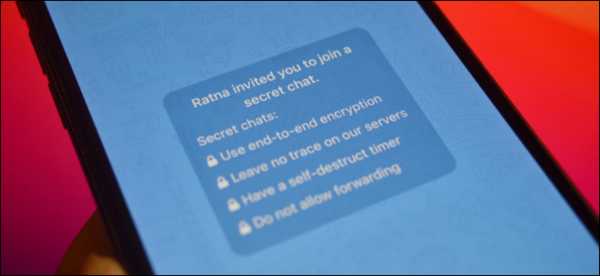 Хамош патхак.
Хамош патхак. В отличие от сигнала, чаты телеграмм не шифруются. По умолчанию вы получаете шифрование на стороне сервера. Но если вы хотите полное шифрование, вам нужно будет войти в отдельный режим секретного чата. Вот как запустить зашифрованный секретный чат Telegram.
Что такое секретный чат Telegram?
Когда дело доходит до безопасности и конфиденциальности, Telegram намного лучше. Популярные приложения для обмена сообщениями, такие как WhatsApp и мессенджер Facebook.Telegram имеет открытый исходный код, и весь его код доступен онлайн для проверки экспертами по безопасности.
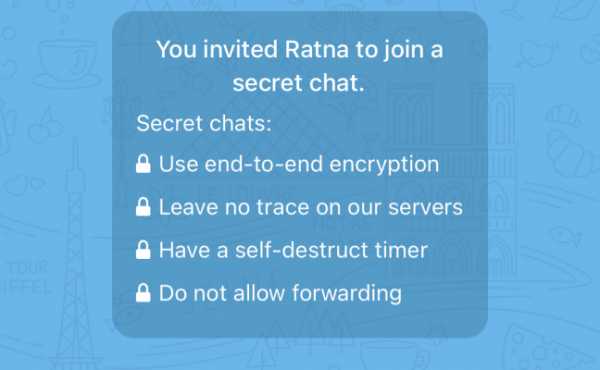
Но по умолчанию Telegram предлагает только серверное шифрование. Telegram синхронизирует данные (Сообщения, Медиа и Группы) между всеми устройствами и по умолчанию отправляет их на их серверы. Все данные на сервере Telegram зашифрованы. Это означает, что вы в безопасности от своего интернет-провайдера, угонщика Wi-Fi-маршрутизатора и других третьих лиц.
Но сама телеграмма может получить доступ к данным (если они действительно этого захотят). Согласно Telegram, его метод шифрования — лучший компромисс между функциональностью и безопасностью. Ваши большие группы, каналы и мультимедиа копируются и мгновенно становятся доступными на всех устройствах и зашифровываются в облаке. Если вы доверяете Telegram защиту ваших данных, вам не о чем беспокоиться.
С другой стороны, если вам нужно шифрование в конце строки, при котором никто (включая телеграмму) не может получить доступ к вашим данным, вам нужно будет войти в отдельный режим под названием «Секретный чат».
Режим чата работает только для односторонних разговоров, а не для групп (любого размера). Когда вы входите в секретный чат, Telegram включает сквозное шифрование. Это означает, что только вы и получатель можете читать сообщения, поскольку они хранятся только на устройствах, а не на серверах Telegram. Никто другой не может получить доступ или расшифровать сообщения, включая телеграмму.
Сообщения в секретном чате нельзя пересылать, а если сделать скриншот, получатель уведомляется об этом.После удаления сообщения оно будет удалено для обоих пользователей.

Поскольку секретные сообщения чата зависят от устройства, они доступны только на том устройстве, с которого вы начинаете общаться в чате. Если вы выйдете из своего текущего устройства, вы также потеряете секретный разговор. И когда вы удаляете беседу, все сообщения в беседе также исчезают.
После запуска секретного чата вы можете общаться как обычно. При желании вы можете включить таймер самоуничтожения (как в Instagram или WhatsApp. ), где все сообщения исчезнут через установленное время после отображения сообщения на экране получателя.
СВЯЗАНЫ С: Как отправить исчезающие сообщения в WhatsApp
Как начать зашифрованный секретный чат телеграммы
Теперь, когда вы понимаете, как работает функция секретного чата, давайте посмотрим на это на практике. Шаги айфон и Андроид одинаковые, но интерфейс разный.
Если вы используете iPhone, нажмите на имя контакта в верхней части разговора, чтобы начать.
Здесь нажмите кнопку «Еще».

Во всплывающем окне выберите «Начать секретный чат».

Нажмите кнопку «Пуск» для подтверждения.

Если вы используете смартфон Android, начните с нажатия имени контакта в верхней части беседы.
Здесь нажмите кнопку «Меню из трех точек» в правом верхнем углу экрана.

Теперь выберите опцию «Начать секретный чат».

Во всплывающем окне подтвердите, нажав кнопку «Пуск».

Теперь вы вошли в режим секретного чата. Секретные чаты отображаются отдельно в списке чатов Telegram, и вы можете идентифицировать секретные чаты с помощью значка замка рядом с именем пользователя.
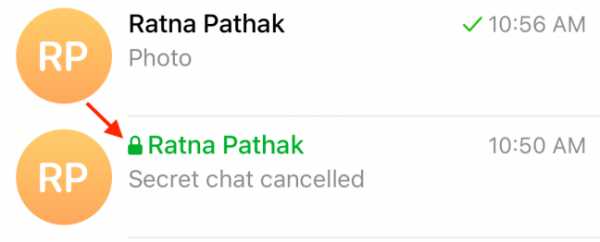
Теперь вы можете отправлять сообщения чата по своему усмотрению.
Как включить режим самоуничтожения в секретном чате в Telegram
Чтобы сохранить ваше общение в безопасности, вы можете включить функцию самоуничтожения. При включении все обмены идут вперед автоматически исчезают по истечении заданного времени (при отображении на экране получателя).
На вашем iPhone коснитесь значка секундомера в текстовом поле.

Затем выберите таймер самоуничтожения, который вы хотите установить.Вы можете установить его от одной секунды до недели. Нажмите «Готово» после выбора таймера.
90 104
На смартфоне Android коснитесь значка секундомера на верхней панели инструментов.
 Хамош патхак.
Хамош патхак. Затем выберите таймер самоуничтожения и нажмите кнопку «Готово», чтобы установить его.
 Хамош патхак.
Хамош патхак. Чтобы выключить таймер, снова коснитесь значка секундомера, выберите кнопку «ВЫКЛ», а затем нажмите кнопку «Готово».
Как выйти из секретного режима в Telegram
Как мы упоминали выше, вы можете продолжить два разных разговора с одним и тем же человеком в телеграмме. Один в режиме по умолчанию, а другой в режиме секретного чата.
Но если вы закончили разговор и хотите удалить все данные и закрыть секретный чат, вам может быть неловко искать кнопку выхода или закрытия. Единственный способ выйти из секретного чата — удалить разговор.
Чтобы сделать это на своем iPhone, перейдите к просмотру беседы в Telegram и проведите пальцем влево в беседе.
90 123
Отсюда нажмите кнопку «Удалить».
90 128
Во всплывающем окне нажмите «Удалить чат» для подтверждения.
90 133
Если вы используете смартфон Android, откройте секретный чат и коснитесь значка трехточечного меню на верхней панели инструментов.
 Хамош патхак.
Хамош патхак. Здесь выберите кнопку «Удалить чат».
 Хамош патхак.
Хамош патхак. Во всплывающем окне выберите опцию «Удалить чат».
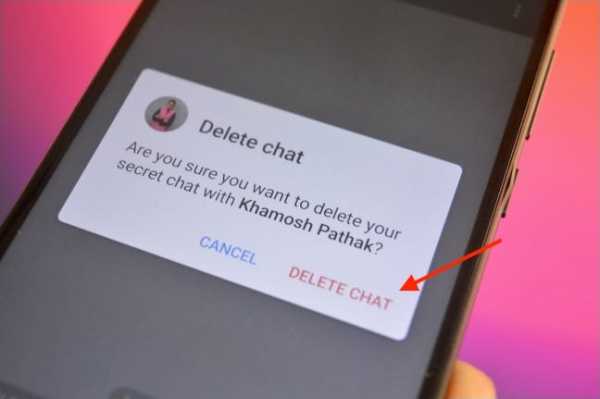 Хамош патхак.
Хамош патхак. Секретный разговор в чате теперь будет удален с вашего устройства. Если вы хотите повторно отправлять сообщения со сквозным шифрованием, вам необходимо перезапустить секретный чат.
90 146Если вы хотите, чтобы сквозное шифрование закрывало все ваши чаты и группы, Сигнал может быть хорошим вариантом для вас. Вот как Сигнал сравнивается с телеграммой Что касается конфиденциальности и набора функций.
СВЯЗАНЫ С: Сигнал против.Telegram: какое приложение для чата лучше?
.Сообщество HUAWEI - Сообщество HUAWEI
{{product.skuPriceInfo.sbomName}}
{{if!isPC && productList.length == 1}} {{если товар.skuPriceInfo.sbomPromoWord}}{{product.skuPriceInfo.sbomPromoWord}}
{{/ если}} {{/ если}}
{{if currencySymbolPosition}} {{currencySymbol}} {{product.skuPriceInfo.unitPrice}} {{еще}} {{product.skuPriceInfo.unitPrice}} {{currencySymbol}} {{/ если}}
{{if product.skuPriceInfo.orderPrice> product.skuPriceInfo.unitPrice}}{{if currencySymbolPosition}} {{currencySymbol}} {{product.skuPriceInfo.orderPrice}} {{еще}} {{product.skuPriceInfo.orderPrice}} {{currencySymbol}} {{/ если}}
{{/ если}}{{купить}}
.










